- Azonnali VGA-s kérdések órája
- Fujifilm X
- HiFi műszaki szemmel - sztereó hangrendszerek
- Azonnali informatikai kérdések órája
- Asztrofotózás
- NVIDIA GeForce RTX 4060 / 4070 S/Ti/TiS (AD104/103)
- Fejhallgató erősítő és DAC topik
- Korrekt áron dobta piacra a Roku a Mini LED QLED tévéit
- Sony MILC fényképezőgépcsalád
- Kormányok / autós szimulátorok topicja
Hirdetés
-


Három célcsoportra fókuszál az Edge 50 széria
ma Az ár/érték bajnok Fusion és a kameratelefonos Ultra is Európába jön, az Edge 50 Pro lehet az arany középút.
-


Lenovo Essential Wireless Combo
lo Lehet-e egy billentyűzet karcsú, elegáns és különleges? A Lenovo bebizonyította, hogy igen, de bosszantó is :)
-


Július végén Switch-re is megjelenik a One Piece Odyssey
gp A hibrid konzolora a vásárlók a Deluxe kiadást kapják meg az előzetes tervek szerint.
Aktív témák
-

gerner1
Topikgazda

Használt Galaxy S7Edge készülékhez vásárlási tanácsok
... - avagy, mire érdemes figyelni ??






 Ⅰ. Itthoni (magyarországi) vásárlás
Ⅰ. Itthoni (magyarországi) vásárlás





 Ⅱ. Külföldi vásárlás (import)
Ⅱ. Külföldi vásárlás (import)
Ⅰ. Itthoni (magyarországi) vásárlás
➊ Javasolt, hogy ha lehet, akkor inkább még garanciális készüléket keressünk, mert ha esetleg meghibásodik, vagy rejtetten hibás mondjuk a kijelző, akkor az ~85 ezer Ft körüli összeget kóstál. De az alaplap sem "4Ft + 32fillér" ... Érdemes végignézni a hivatalos szerviz díjakat, amelyek szintén megtalálhatóak az Összefoglalóban .
➋ Amennyiben még garanciával rendelkezőként hirdetnek egy készüléket, akkor érdemes figyelni a Knox számláló 0x0000 -ás értékére, mert ha a készülék ODIN Mode -ban (csak itt!) nem ennyit mutat, akkor -ha a hirdetésben szerepel is garancia- az valójában érvénytelen, és a hajadra kenheted :
- ODIN Mode elérése: például itt a Ⅳ. / ➒ / ⓐ pontban -
! Érdemes erre figyelni, mert sok root -olt készülék van (root -tal biztosan elvész a garancia, véglegesen) a használt piacon, amelyek jelentős részén olyan "okosított" OS van, vagy arra ilyen célllal app telepítve, amely miatt OS alatt 0x0000 -nak látszik ez az érték, ezzel megtévesztve/megvezetve a vevőt. Knox érték ellenőrzése:
például a F.A.Q/ Ⅳ. / ➓ pontban található...
➌ Érdemes legalább 1x újraindítani, ami eleve meglesz, ha a ➋ pontban megjelölt Knox értéket ellenőrizzük... Ilyenkor előjöhet a "lila csík" a kijelzőn, ha a vizsgált példánynak ilyen baja van. Ezzel kapcsolatban fontos tudnivaló, hogy ez a hiba az esetek túlnyomó részében pont így kezdődik, és később állandóan jelen lesz a kijelzőn. Urban legend, hogy szoftveres trükközéssel (BL ⇒Bootloader cseréjével) minden esetben véglegesen megoldható, mert csak placebó, és az elkerülhetetlen nagyobb valószínűséggel fog bekövetkezni, mint ahogy az ellenkezőjét próbálja (esetleg) bizonygatni az eladó... Kijelző hibák (is):
➍ Ellenőrizzük (a ➌ pontban lévő LINK -en található képek alapján), hogy a kijelzőn nincs-e beégés, vagy döglött pixelek, stb. A tárcsázóba ezt beírva: *#0*# egy teszt menü jelenik meg, amellyel ellenőrizhető a kijelző az alap színekkel + fekete, illetve a többi hardware is.
➎ A mini-Jack aljzatba, csatlakoztassunk egy headset -et próbaképpen, hogy megfelelően szól-e.
➏ Ellenőrizzük egy próba SiM kártyával, hogy hívás közben jók-e a hangszórók, illetve hogy valóban hálózat-független a készülék (amennyiben ez is szerepel a hirdetményben..), vagy sem.
➐ USB aljzatot mindenképpen ellenőrizzük (legalább töltővel), hogy nincs-e szétkopva, jól érintkezik-e, veszi a töltést, vagy sem (?). Az USB aljzat akkor van rendben, ha a kábelt beledugva az nem lityeg-lötyög, és jól érezhetően van egy pici finom,"húsos" ellenállása, amikor beledugjuk a csatlakozót. Amennyiben nem ilyen, és már nincsen a készülékre valóban -még- érvényes gyári garancia, akkor inkább felejtsük el, mivel az S7 edge esetében ennek a javítása is ~85e Ft közeli összeg, mert a kijelzővel együtt van (legutolsó szervizes infó szerint...).
➑ Próbáljuk ki a kamerát is (fényképezzünk vele, pl. az eladót), és ha lehet, nézzük meg a képeket egy legalább FHD felbontású monitoron, vagy TV -n. A képeket microSD -re, vagy USB stick -re ki lehet menteni, vagy ha a nálunk lévő mobil készülék NFC -s, akkor arra át lehet küldeni akár így is, vagy esetleg még WiFi Direct segítségével, közvetlenül.
Ellenőrizzük továbbá, hogy az előző tulaj kijelentkezett-e a készülékből (google fiók törlés). Ebből ugyanis kellemetlenség lehet még a későbbiekben. Amennyiben van rá lehetőség (pl: a tulajdonossal személyes, vagy telefonos kapcsolat) akkor ellenőrizzük azt is, hogy kiléptette-e a készüléket a google-fiókjából.➒ Ellenőrizzük, hogy a készülék hátlapjának alsó részén látható apróbetűvel írt IMEI, és S№ számok (📝 jegyezzük fel ezeket egy papírra), egyeznek-e a készülék elektronikájában letároltakkal. Ehhez, írjuk be a tárcsázóba ezt a kódot :
*#06#
⦁ Amennyiben eltérés van, akkor valami "sántít" ...
Ugyanakkor előfordulhat, hogy a hátlapon nem láthóak ilyen adatok, ami azt jelenti, hogy az eredeti hátlapot, már biztosan levették egyszer, amely során az eredeti gyári megsemmisült. Ez utóbbi, megtörténhetett egy hivatalos szervizben is, amelyről a szerviz által kiadott dokumentumon olvashatunk. Így, ha tudnak mutatni azonnal egy ilyen dokumentumot, amelyen annak a készüléknek az IMEI száma stb, adatai vannak, akkor lehet további bizalmunk. Amennyiben nem, akkor fenn áll a "házi kendácsolás, megoldotta valaki otthon ⇒okosba ⇒occcsóé" minőségű javítás veszélye. Ez utóbbi esetben felejtsük el, és inkább keressünk egy másik példányt.Ezt követően, írjuk be a tárcsázóba ezt a kódot :
*#12580*369#
⦁ Ezzel, a készülék kiírja a készüléken futó Android, aktuális 3db verzió azonosító kódsorát. Itt fontos megnézni a CSC sorban írt kódot, mert ha abban szerepel az AUT (svájci független régiókód, akkor még az első év garanciája sem érvényes itthon, csak a vásárlás helyén. Svájc ugyanis nem EU tagállam...) erre egy példa :
CSC: G935FAUT1DQI1
Az RF Cal sorban pedig, mutatja a valós gyártási dátumot, egybeírva, számokkal.
⦁ Az itt kapott eredmény azonban, még korántsem biztos, hogy nekünk bíztató lehet. Ugyanis a készüléken könnyedén cserélhető a software úgy, hogy a Knox számláló nem ugrik odébb (értéke 0x0000 marad...) , és a cserével CSC kódot is válthat. Ezért a készülék IMEI számát ellenőrizzük online is, az alábbi leírás szerint:
⦁ Szóval, ha például a tárcsázóba beírt kódra mondjuk XEH kódot kapunk (Magyar független régiókód), de az IMEI ellenőrzés AUT -ot ad, akkor biztosan nincsen itthoni garancia még az első évben sem (ahogy már feljebb olvasható volt...).
⦁ Amennyiben az IMEI ellenőrzés mondjuk VDH, PAN, vagy TMH kódot ad, akkor pedig veszélye lehet annak, hogy a készülék esetleg a szolgáltatónál részletre vásárolt volt. Ilyen esetben akkor lehetünk nyugodtak, hogy ha a készülékhez be tudnak mutatni nekünk egy olyan számlát, amely adatai igazolják, hogy a fennmaradó törlesztőrészletek rendezve lettek. Amennyiben nincs ilyen -és a teljes készülék árról szóló számla sincs- akkor -akár- később letiltásra is kerülhet (vagy adott esetben már letiltott...) a készülék, és a szolgáltatók körözés alá vonatják.➓ Esetleg, egy kicsit meg lehet pörgetni, mondjuk egy AnTuTu teszttel, hogy melegedjen.
⁕ Amennyiben úgy döntünk, hogy megvásároljuk, akkor a vásárálst követően addig ne csináljunk Factory Reset -et, amíg a Fejlesztői beállításokban nem aktíváltuk az OEM-feloldás -t !
Ez (⇑) ugyanis, ignorál minden olyan biztonsági beállítást, amelyek miatt (van több is..) a készülék FRP¹-Lock -ba kerülhet !

✄- - - - - - - - - - - - - - - - - - - - - - - - - - - - - - - - - - - - - - - - - - - - - - - - - - - - - - - - - - -
Ⅱ. Külföldi vásárlás
Külföldi oldalakon (pl: ebay, amazon, stb..) gyakran találkozhatunk "kedvezőnek látszó" árazású készülékekkel. Ezekkel kapcsolatban néhány információ:
ⓐ A garanciális érdekeinket nehezen lehet érvényesítenünk.
ⓑ Amennyiben visszaküldjük a megvásárolt készüléket (bármilyen okból..), akkor igen nagy valószínűséggel annak szállítási költsége innen ⇒vissza = több lesz, mint amennyibe az ideküldés díja volt, + a szükséges dokumentumok adminisztratív problémáival is szembe kell néznünk, főleg ha ÁFA -t is fizettünk a készülék után (például: nem ECC² -s beszerzés esetén) . A tengerentúli készüléktípus változatok:
⦁ SM-G935A (AT&T)
⦁ SM-G935P (Sprint)
⦁ SM-G935V (Verizon)
⦁ SM-G935T (T-Mobile)
⦁ SM-G935T1 (TMK US.)
⦁ SM-G935R (US Cellular)
⦁ SM-G935U (USC) - USA független
jelölésűek, és ezekben mind Snapdragon processzor van. Éppen ezért (is) a rajtuk futó software, és annak kernel -jében lévő driver -ek is eltérőek az EU -s verzióktól, ezért egymásközt nem cserélhetőek a firmware -ek.
Észak-amerikai verzió még az:
⦁ SM-G935W8 (Canada), amely Exynos processzoros, de az EU-s F-es firmware ezekre sem rakható fel.
Távolkeleti típusváltozat:
⦁ SM-G9350 (China Open) Hong Kong -i Dual-SiM -es változat. Szintén érvényesek rá az eddig leírtak...Ezekben ⇑ (egyikben sem), nincsen magyar nyelv, a készüléken futó OS -ben!
Ezzel kapcsolatban pedig érdemes tudni, hogy, nem lehet otthoni körülményekkel "~egyszerűen" olyan gyári Samsung firmware verziót felrakni (ODIN -nal), amelyikbe magyar lokalizáció (nyelv) is benne van. Ezekre, ilyet, csak root -tal lehet telepíteni, máshogy nem! ... - Amely mindenképpen Knox számláló ugrással jár, ergo elvész a (még esetlegesen meglévő) Samsung garancia, vagy a visszaküldés lehetősége (is) !
ⓒ Amennyiben nem az ECC² területéről, nem egy "cimbora" hozza nekünk a saját "motyójában", akkor szinte biztos, hogy ÁFA -t + a vámeljárás díját kell fizetnünk a vételár+szállítási díjak együttes összege után.
ⓓ Nehezen kivitelezhető a Ⅰ.pontban felsorolt ellenőrző-sor előzetes elvégzése. ⇒Tehát, halmozottan extra rizikót rejt magában...
¹ FRP : Factory Reset Protection. Amennyiben ezzel jutalmaz a készülék, akkor a fent leírtak közül valamit vagy elmulasztottunk, vagy nem jól csináltunk....
Ehhez való segítségkérés, vagy megoldás kínálása, a téma bármely szintű kitárgyalása -nyíltan- az összes topikban tilos !
Megoldása, szorgalmi feladata mindenkinek: Google, youtube, stb.... -ezek mindenkinek azonos minőségű barátai.. De leginkább javasolt, hogy készülékünkkel sétáljunk be valamelyik szervizpontba, ahol a tulajdonjog igazolását követően (díj ellenében) kinyitják nekünk.
² EEC = European Economic Community - Európai Gazdasági Közösség (a köznyelvben "EU").
Vissza a téma összefoglalóhoz:

⁻⁽ˢᵐ⁻ᵍ⁹³⁵ᶠ⁾⁻ ᵁᴾᴰᴬᵀᴱᴰ ²⁰¹⁸⁻⁰²⁻⁰⁸
[ Szerkesztve ]
-

gerner1
Topikgazda

Használt Galaxy S7 készülékhez vásárlási tanácsok
... - avagy, mire érdemes figyelni ??






 Ⅰ. Itthoni (magyarországi) vásárlás
Ⅰ. Itthoni (magyarországi) vásárlás





 Ⅱ. Külföldi vásárlás (import)
Ⅱ. Külföldi vásárlás (import)
Ⅰ. Itthoni (magyarországi) vásárlás
➊ Javasolt, hogy ha lehet, akkor inkább még garanciális készüléket keressünk, mert ha esetleg meghibásodik, vagy rejtetten hibás mondjuk a kijelző, akkor az ~55 ezer Ft körüli összeget kóstál. De az alaplap sem "4Ft + 32fillér" ... Érdemes végignézni a hivatalos szerviz díjakat, amelyek szintén megtalálhatóak az Összefoglalóban .
➋ Amennyiben még garanciával rendelkezőként hirdetnek egy készüléket, akkor érdemes figyelni a Knox számláló 0x0000 -ás értékére, mert ha a készülék ODIN Mode -ban (csak itt!) nem ennyit mutat, akkor -ha a hirdetésben szerepel is garancia- az valójában érvénytelen, és a hajadra kenheted :
- ODIN Mode elérése: például itt a Ⅳ. / ➒ / ⓐ pontban -
! Érdemes erre figyelni, mert sok root -olt készülék van (root -tal biztosan elvész a garancia, véglegesen) a használt piacon, amelyek jelentős részén olyan "okosított" OS van, vagy arra ilyen céllal app telepítve, amely miatt OS alatt 0x0000 -nak látszik ez az érték, ezzel megtévesztve/megvezetve a vevőt. Knox érték ellenőrzése:
például a F.A.Q/ Ⅳ. / ➓ pontban található...
➌ Érdemes legalább 1x újraindítani, ami eleve meglesz, ha a ➋ pontban megjelölt Knox értéket ellenőrizzük... Ilyenkor előjöhet a "lila csík" a kijelzőn, ha a vizsgált példánynak ilyen baja van. Ezzel kapcsolatban fontos tudnivaló, hogy ez a hiba az esetek túlnyomó részében pont így kezdődik, és később állandóan jelen lesz a kijelzőn. Urban legend, hogy szoftveres trükközéssel (BL ⇒Bootloader cseréjével) minden esetben véglegesen megoldható, mert csak placebó, és az elkerülhetetlen nagyobb valószínűséggel fog bekövetkezni, mint ahogy az ellenkezőjét próbálja (esetleg) bizonygatni az eladó... Kijelző hibák (is):
➍ Ellenőrizzük (a ➌ pontban lévő LINK -en található képek alapján), hogy a kijelzőn nincs-e beégés, vagy döglött pixelek, stb. A tárcsázóba ezt beírva: *#0*# egy teszt menü jelenik meg, amellyel ellenőrizhető a kijelző az alap színekkel + fekete, illetve a többi hardware is.
➎ A mini-Jack aljzatba, csatlakoztassunk egy headset -et próbaképpen, hogy megfelelően szól-e.
➏ Ellenőrizzük egy próba SiM kártyával, hogy hívás közben jók-e a hangszórók, illetve hogy valóban hálózat-független a készülék (amennyiben ez is szerepel a hirdetményben..), vagy sem.
➐ USB aljzatot mindenképpen ellenőrizzük (legalább töltővel), hogy nincs-e szétkopva, jól érintkezik-e, veszi a töltést, vagy sem (?). Az USB aljzat akkor van rendben, ha a kábelt beledugva az nem lityeg-lötyög, és jól érezhetően van egy pici finom,"húsos" ellenállása, amikor beledugjuk a csatlakozót. Amennyiben nem ilyen, és már nincsen a készülékre valóban -még- érvényes gyári garancia, akkor inkább felejtsük el, mivel az S7 esetében ennek a javítása is ~25e Ft közeli összeg (legutolsó szervizes infó szerint...).
➑ Próbáljuk ki a kamerát is (fényképezzünk vele, pl. az eladót), és ha lehet, nézzük meg a képeket egy legalább FHD felbontású monitoron, vagy TV -n. A képeket microSD -re, vagy USB stick -re ki lehet menteni, vagy ha a nálunk lévő mobil készülék NFC -s, akkor arra át lehet küldeni akár így is, vagy esetleg még WiFi Direct segítségével, közvetlenül.
Ellenőrizzük továbbá, hogy az előző tulaj kijelentkezett-e a készülékből (google fiók törlés). Ebből ugyanis kellemetlenség lehet még a későbbiekben. Amennyiben van rá lehetőség (pl: a tulajdonossal személyes, vagy telefonos kapcsolat) akkor ellenőrizzük azt is, hogy kiléptette-e a készüléket a google-fiókjából.➒ Ellenőrizzük, hogy a készülék hátlapjának alsó részén látható apróbetűvel írt IMEI, és S№ számok (📝 jegyezzük fel ezeket egy papírra), egyeznek-e a készülék elektronikájában letároltakkal. Ehhez, írjuk be a tárcsázóba ezt a kódot :
*#06#
⦁ Amennyiben eltérés van, akkor valami "sántít" ...
Ugyanakkor előfordulhat, hogy a hátlapon nem láthóak ilyen adatok, ami azt jelenti, hogy az eredeti hátlapot, már biztosan levették egyszer, amely során az eredeti gyári megsemmisült. Ez utóbbi, megtörténhetett egy hivatalos szervizben is, amelyről a szerviz által kiadott dokumentumon olvashatunk. Így, ha tudnak mutatni azonnal egy ilyen dokumentumot, amelyen annak a készüléknek az IMEI száma stb, adatai vannak, akkor lehet további bizalmunk. Amennyiben nem, akkor fenn áll a "házi kendácsolás, megoldotta valaki otthon ⇒okosba ⇒occcsóé" minőségű javítás veszélye. Ez utóbbi esetben felejtsük el, és inkább keressünk egy másik példányt.Ezt követően, írjuk be a tárcsázóba ezt a kódot :
*#12580*369#
⦁ Ezzel, a készülék kiírja a készüléken futó Android, aktuális 3db verzió azonosító kódsorát. Itt fontos megnézni a CSC sorban írt kódot, mert ha abban szerepel az AUT (svájci független régiókód, akkor még az első év garanciája sem érvényes itthon, csak a vásárlás helyén. Svájc ugyanis nem EU tagállam...) erre egy példa :
CSC: G935FAUT1DQI1
Az RF Cal sorban pedig, mutatja a valós gyártási dátumot, egybeírva, számokkal.
⦁ Az itt kapott eredmény azonban, még korántsem biztos, hogy nekünk bíztató lehet. Ugyanis a készüléken könnyedén cserélhető a software úgy, hogy a Knox számláló nem ugrik odébb (értéke 0x0000 marad...) , és a cserével CSC kódot is válthat. Ezért a készülék IMEI számát ellenőrizzük online is, az alábbi leírás szerint:
⦁ Szóval, ha például a tárcsázóba beírt kódra mondjuk XEH kódot kapunk (Magyar független régiókód), de az IMEI ellenőrzés AUT -ot ad, akkor biztosan nincsen itthoni garancia még az első évben sem (ahogy már feljebb olvasható volt...).
⦁ Amennyiben az IMEI ellenőrzés mondjuk VDH, PAN, vagy TMH kódot ad, akkor pedig veszélye lehet annak, hogy a készülék esetleg a szolgáltatónál részletre vásárolt volt. Ilyen esetben akkor lehetünk nyugodtak, hogy ha a készülékhez be tudnak mutatni nekünk egy olyan számlát, amely adatai igazolják, hogy a fennmaradó törlesztőrészletek rendezve lettek. Amennyiben nincs ilyen -és a teljes készülék árról szóló számla sincs- akkor -akár- később letiltásra is kerülhet (vagy adott esetben már letiltott...) a készülék, és a szolgáltatók körözés alá vonatják.➓ Esetleg, egy kicsit meg lehet pörgetni, mondjuk egy AnTuTu teszttel, hogy melegedjen.
⁕ Amennyiben úgy döntünk, hogy megvásároljuk, akkor a vásárálst követően addig ne csináljunk Factory Reset -et, amíg a Fejlesztői beállításokban nem aktíváltuk az OEM-feloldás -t !
Ez (⇑) ugyanis, ignorál minden olyan biztonsági beállítást, amelyek miatt (van több is..) a készülék FRP¹-Lock -ba kerülhet !

✄- - - - - - - - - - - - - - - - - - - - - - - - - - - - - - - - - - - - - - - - - - - - - - - - - - - - - - - - - - -
Ⅱ. Külföldi vásárlás
Külföldi oldalakon (pl: ebay, amazon, stb..) gyakran találkozhatunk "kedvezőnek látszó" árazású készülékekkel. Ezekkel kapcsolatban néhány információ:
ⓐ A garanciális érdekeinket nehezen lehet érvényesítenünk.
ⓑ Amennyiben visszaküldjük a megvásárolt készüléket (bármilyen okból..), akkor igen nagy valószínűséggel annak szállítási költsége innen ⇒vissza = több lesz, mint amennyibe az ideküldés díja volt, + a szükséges dokumentumok adminisztratív problémáival is szembe kell néznünk, főleg ha ÁFA -t is fizettünk a készülék után (például: nem ECC² -s beszerzés esetén) . A tengerentúli készüléktípus változatok:
⦁ SM-G930A (AT&T)
⦁ SM-G930P (Sprint)
⦁ SM-G930V (Verizon)
⦁ SM-G930T (T-Mobile)
⦁ SM-G930T1 (TMK US.)
⦁ SM-G930R (US Cellular)
⦁ SM-G930U (USC) - USA független
jelölésűek, és ezekben mind Snapdragon processzor van. Éppen ezért (is) a rajtuk futó software, és annak kernel -jében lévő driver -ek is eltérőek az EU -s verzióktól, ezért egymásközt nem cserélhetőek a firmware -ek.
Észak-amerikai verzió még az:
⦁ SM-G930W8 (Canada), amely Exynos processzoros, de az EU-s F-es firmware ezekre sem rakható fel.
Távolkeleti típusváltozat:
⦁ SM-G9300 (China Open) Hong Kong -i Dual-SiM -es változat. Szintén érvényesek rá az eddig leírtak...Ezekben ⇑ (egyikben sem), nincsen magyar nyelv, a készüléken futó OS -ben!
Ezzel kapcsolatban pedig érdemes tudni, hogy, nem lehet otthoni körülményekkel "~egyszerűen" olyan gyári Samsung firmware verziót felrakni (ODIN -nal), amelyikbe magyar lokalizáció (nyelv) is benne van. Ezekre, ilyet, csak root -tal lehet telepíteni, máshogy nem! ... - Amely mindenképpen Knox számláló ugrással jár, ergo elvész a (még esetlegesen meglévő) Samsung garancia, vagy a visszaküldés lehetősége (is) !
ⓒ Amennyiben nem az ECC² területéről, nem egy "cimbora" hozza nekünk a saját "motyójában", akkor szinte biztos, hogy ÁFA -t + a vámeljárás díját kell fizetnünk a vételár+szállítási díjak együttes összege után.
ⓓ Nehezen kivitelezhető a Ⅰ.pontban felsorolt ellenőrző-sor előzetes elvégzése. ⇒Tehát, halmozottan extra rizikót rejt magában...
¹ FRP : Factory Reset Protection. Amennyiben ezzel jutalmaz a készülék, akkor a fent leírtak közül valamit vagy elmulasztottunk, vagy nem jól csináltunk....
Ehhez való segítségkérés, vagy megoldás kínálása, a téma bármely szintű kitárgyalása -nyíltan- az összes topikban tilos !
Megoldása, szorgalmi feladata mindenkinek: Google, youtube, stb.... -ezek mindenkinek azonos minőségű barátai.. De leginkább javasolt, hogy készülékünkkel sétáljunk be valamelyik szervizpontba, ahol a tulajdonjog igazolását követően (díj ellenében) kinyitják nekünk.
² EEC = European Economic Community - Európai Gazdasági Közösség (a köznyelvben "EU").
Vissza a téma összefoglalóhoz:

⁻⁽ˢᵐ⁻ᵍ⁹³⁰ᶠ⁾⁻ ᵁᴾᴰᴬᵀᴱᴰ ²⁰¹⁸⁻⁰²⁻⁰⁸
[ Szerkesztve ]
-

gerner1
Topikgazda

A SΛMSUNG Smart Swtich használata :
Ⅰ. Mentés készítése a belakott állapotról
Ⅱ. Átköltözés másik telefonról az S7 -re USB-kábellel
Ⅲ. Átköltözés másik telefonról az S7 -re WiFi kapcsolattal
Ⅰ. Rendszer beállítások, stb mentése SΛMSUNG Galaxy S7 készüléken
! FONTOS !
Sajnos root jogosultság nélkül, nem lehet kijelenteni, hogy 100% -os mentést lehet készíteni a belakott állapotunkról. Sem gyári SΛMSUNG programmal (Smart Switch), sem 3rd party programok használatával.
- - - - - - - - - - - - - - - - - - - - - - - - - - - - - - - - - - - - - - - - - - - - - - - - - - - - - - - - - - - -
Ugyanakkor, egy jelenleg nem tesztelt műveletsorral, elképzlehtő hogy van rá lehetőség, de ehhez haladó felhasználói tudás szükséges, mert ADB parancsok használatával történik:
Nem tesztelt(!) teljes mentés készítése root nélkül, ADB -vel
Amennyiben működik (⇑), légy szíves jelezd privátban ! Köszönöm!

Aki tehát, nem jártas az ADB használatában, annak a következő lehetőség marad:
Elég jó (~94%) mentést készíthetünk a belakott állapotunkról -a gyári OS tartozék programjával- a Smart Switch -csel. Ennek elvégzéséhez a leginkább kézenfekvőbb megoldás, ha a mentést a telefonba helyezett microSD kártyára végezzük, ha már amúgy is instant rendelkezésre áll, vagy egy külső USB-pendrive -ra.
Indoklás:⦁ Ez a "megközelítés" nem igényel PC -vel való rendelkezést.
⦁ Ennek a "megközelítésnek" nem feltétele az online kapcsolat (mobilNET, vagy WiFi...).
⦁ Mivel nem igényel sem PC -t, sem internet kapcsolatot... - bárhol kényelmesen elvégezhetjük, így nagyobb rugalmasságot kapunk ezzel kapcsolatban, és ebből adódóan szabadabban megválasztható az az időpont, hogy mikor kívánjuk elvégezni. Továbbá, adott esetben a mobilNET adatkeretünket sem terheljük, például felhőbe szinkronizálással, mentéssel.
⦁ Amennyiben gyors a microSD -énk, akkor ez a leggyorsabb mentés/visszaállítási lehetőség !Értelemszerűen ez ⇑ csak egy ajánlás, nem kötelező elem. Amennyiben valakinek szimpatikusabb a PC -re történő mentés, akkor a PC -s Smart Switch is alkalmazható. Ennél a lehetőségnél is érdemes figyelembe venni (akárcsak az USB-pendrive -os lehetőségnél...), hogy a készülék USB2.0 -ás portja miatt, az elérhető maximális adatátviteli sebesség kevesebb lehet (általánosságban, optimális esetben max ~30MB/s körüli..), mint egy gyors microSD -re mentés esetén.
Milyen feltételek szükségesek ehhez ? :
⦁ microSD kártya a készülékben, megfelelő mennyiségű szabad hellyel, a mentéshez. Telepített programok számától (+egyebek is..) függ a szükséges szabad tárhely mérete (általában ~3-6GB elegendő szokott lenni, fotók és zenék mentése nélkül).
⦁ USB-pendrive esetén szintén a megfelelő szabad terület, és a készülékhez kapott, gyári OTG átalakító instant megléte.! Fontos !
A készülék OS -e, csak FAT32, és exFAT file-rendszerre formázott microSD -t, és USB-pendrive -okat kezel!
Mit tud lementeni & visszaállítani a Smart Switch ? :
⦁ WiFi hálózatokat, és a hozzájuk tartozó jelszavakat,
⦁ SMS, MMS üzeneteket,
⦁ hívásnaplót,
⦁ Névjegyeket,
⦁ Óra (és beállításai pl: ébresztések, stb..),
⦁ Emlékeztető,
⦁ Jegyzetek,
⦁ Samsung Naptár (beállításai, és bejegyzések ...),
⦁ Samsung Böngésző (és beállításai + letárolt weoldalak, kedvencek, stb adatai..),
⦁ Samsung E-mail (beállításai, és adatai..),
⦁ Samsung Helath (adataink,stb..),
⦁ Fotóinkat, zenéinket, dokumentumainkat
⦁ Kezdőképernyőnk elrendezését, és külső, megjelenését (háttér, ikontípus, téma, widget -ek, stb...),
⦁ a gyári firmware -ben szereplő SΛMSUNG programok beállításait, és azok adatait,
⦁ korábban telepített 3rd party programokat (ezek beállításait, és adatait azonban nem !),Az elérhető lehetőségek egy részéről egy kép:
... - katt a képere a nagyításhoz ..
Mikről/miről nem(!) készít mentést ? :
⦁ Google alkalmazások beállításai, és adataikról,
⦁ 3rd party programok* beállításai, és adataikról.
⦁ Utólag, nem a hivatalos online elérésből telepített gyári Samsung programok frissítéseit, és az ezekkel a frissítésekkel elérhető új opciók/lehetőségek biztosította beállításainkat.~kb mennyi idő egy visszaállítás a Smart Switch -csel ? :
⦁ USB-pendrive -ról lassabb, mert az USB2.0 -ás szabvány miatt, felső határ van az olvasási sebességnek.
⦁ microSD -ről : Egy jó gyors kártyával (pl: Samsung Pro+ U3 -assal) simán rendelkezésre áll akár 60MB/s olvasási sebesség is, ami a ~duplája (lehet) az USB2.0 -ával elérhető elméleti maximumnak. Egy ~4GB terjedelmű mentés visszaállítása egy U3 -as kártyáról, átlagosan ~40-50 perc, Teljesítmény üzemmódban.Hol találom a telefonban a Smart Switch programot ? :
⦁ 6.0.1 & 7.0 -án : Az Alkalmazások között (jobb alul, illetve az appdrawer...).
⦁ 8.0 -án : Beállítások ⇒Felhő és Fiókok ⇒Smart Switch⦁ A PC -s Smart Switch elérhetősége: -LINK-
*Hogyan készíthető a 3rd party programok beállításairól is mentés ? :
Minden egyes 3rd party programban meg kell keresni a mentés lehetőségét, és ott, egyenként, külön-külön kell elvégeznünk a mentést, manuálisan. Visszaállításkor pedig, ugyan így kell eljárnunk, a Smart Switch visszaállítása után (!), egyenként.Kézenfekvő, hogy amelyikkel ilyen lehetőség nincs, annak adatait -nagy valószínűséggel- nem fogjuk tudni lementeni, és visszaállítani !
Értelemszerűen, ha nem rendelkezünk microSD -vel, sem pendrive -val, akkor továbbra is opció a felhőbe mentés a Samsung fiókunkra, vagy a PC -s lehetőség (a PC -s Smart Switch alkalmazásával...).

Ⅱ. Átköltözés másik telefonról az S7 -re USB-kábellel
Amennyiben ezt választjuk, akkor program szépen lépésről lépésre leírva ad tanácsot (és mutat animációt is..), hogy azt miként tehetjük meg.
Támogatott régi eszközök:
⦁ Android 4.3 és újabb
⦁ iOS 5 és újabb
⦁ Blackberry 7 és újabb
⦁ Egyébb modelleket mutatja a program, ha ennél a sornál a "Részletek ..." link -et érintjük.
Ⅲ. Átköltözés másik telefonról az S7 -re WiFi kapcsolattal
Amennyiben ezt választjuk, akkor program két lehetőséget kínál: KÜLDÉS ›, és FOGADÁS › . Válasszük ki azt, amelyiket az adott készüléken használni akarjuk, és az alábbi lehetőségeink lesznek
ⓐ FOGADÁS ›
Ezt választva, a program egy új ablakban megkér minket, hogy válasszuk ki, hogy milyen eszközről költöztetnénk a fontos dolgainkat:
⦁ iPhone/iPad (importálás az iCloudból)
⦁ Android
⦁ Blackberry
⦁ Windows Phone
Miután kiválasztottuk a megfelelőt, a program szépen lépésről lépésre leírva ad tanácsot, hogy azt miként tehetjük meg.
ⓑ KÜLDÉS ›
Amennyiben ezt választjuk, akkor program közli velünk, hogy várakozik a kapcsolódásra.Értelemszerűen ez az opció annak a lehetősége, amikor az S7 készülékünkről költöztejük a fontos dolgainkat egy másik készülékre!
A kapcsolódáshoz -adott esetben- a készülékünk egy speciális 4-jegyű PiN kódot is adhat, amelyet a másik készülékben megadva, javítható a kapcsolódás sikeressége.

Vissza a téma összefoglalóhoz:

⁻⁽ˢᵐ⁻ᵍ⁹³⁰ᶠ⁾⁻ ᵁᴾᴰᴬᵀᴱᴰ ²⁰¹⁸⁻⁰⁵⁻⁰²
[ Szerkesztve ]
-

gerner1
Topikgazda
▼ Egyéni hangminták használata, bármelyik SΛMSUNG telefonon ▼
A készülék (lehetőleg a belső tárolón) gyökerében, hozzuk létre az alábbi mappákat, a következőkhöz:
- Egyedi csengőhangok:
Ringtones- Egyedi értesítési hangok:
Notifications- Egyedi ébresztési hangok:
AlarmsMajd ezekbe (⇑), másoljuk be a saját (MP3 , OGG...) hangmintáinkat .
Ezt követően, az adott hangbeállítások mintáinak listájában, már láthatóak & használhatóak lesznek ezek is.[ Szerkesztve ]
-

gerner1
Topikgazda

Galaxy S7 -SM-G930F- 7.0 ROOT
Az útmutatóhoz a tartalmat, és a képek egy részét chubby2o6 topiktársnak köszönhetjük.



! Módosítás/kiegészítés 2018.03.10 én :
▼Figyelmeztetés! Ennek tudatában olvasd tovább! ▼
Az itt található 2db leírás, a 2018.01.01 -es biztonsági szint előtti firmware -en lévő készülékek esetében működik biztosan! Tehát, ha ODIN (Download) Mode -ban a kijelzőn az RP SWREV: B:2 -es szintet látod, akkor nagy valószínűséggel hibába fogsz ütközni. Ebben az esetben, keress egy másik leírást, használva a topik keresőjét (lesz találat...) vagy a google -t !
(Topikgazda)
F I G Y E L E M !
Csak akkor állj neki (!), ha :
- Nem érdekel a garancia! Jelenleg nincs olyan root -olási eljárás S7 -re, ami nem ugrasztja a KNOX számlálót. Viszont ha ennek értéke 0x0000 -ról ⇒0x0001 (stb -re..) ugrik, akkor a készüléken még meglévő, hivatalos SΛMSUNG garancia véglegesen elvész !
- Amennyiben tudod is, hogy mit csinálsz ( a root -olás nem ördöngősség, de mondhatjuk, hogy haladó szintű felhasználói tudást igényel. Tehát, ha nem tudod pl., hogy mi az a ODIN² / Recovery³ mód... Vagy hogy hol keresd a Fejlesztői¹ beállítások -at....). Amennyiben mindezekkel tisztában vagy, akkor olvasd tovább. Amennyiben (csupán elsőre, vagy másodszorra olvastad -most (!)- )nem ⇒akkor ez az írás, nem neked szól ...
 Természetesen saját elhatározásból, a saját felelősségedre csinálsz mindent, ami itt olvasható. A root -olási folyamat alatt/után bekövetkezett esetleges anomáliákért ⇒téged terhel a felelősség!
Természetesen saját elhatározásból, a saját felelősségedre csinálsz mindent, ami itt olvasható. A root -olási folyamat alatt/után bekövetkezett esetleges anomáliákért ⇒téged terhel a felelősség!Amit még tudni kell: én mindkét módszert kipróbáltam (saját, SM-G930F készüléken), és mindkettő működik.
-chubby2o6-
 FONTOS TUDNIVALÓ : MINDKÉT MEGOLDÁS TELJES
FONTOS TUDNIVALÓ : MINDKÉT MEGOLDÁS TELJES  ADATVESZTÉSSEL JÁR
ADATVESZTÉSSEL JÁR
ROOT
- Ⅰ. Megoldás -MAGISK-
- Ⅱ. Megoldás -CF AUTO-ROOT-


Ⅰ. Megoldás -MAGISK-
- [OFFICIAL] Magisk site (XDA) -
Követelmények:
Hardware oldal :
- Nemzetközi Galaxy S7 SM-G930F, SM-G930FD, SM-G930X
- Kanadai Galaxy S7 SM-G930W8
- Kínai Galaxy S7 Qualcomm
Software oldal :
- Android 7.0 Nougat ROM.
- AKTÍVÁLT(!) OEM-feloldás⁴, a készülék OS -ében.A root -olás menete:
➊. Töltsd le a szükséges komponenseket:
- Magisk v12.0
 - Magisk v16.0 (opcionális)
- Magisk v16.0 (opcionális)
- samsung antiroot removal v2.4.zip
- twrp-3.1.0-0-herolte.img.tar SM-G930F -hez.
- MagiskManager v4.3.3.apk
 - MagiskManager újabb verziók : -LINK- (opcionális)
- MagiskManager újabb verziók : -LINK- (opcionális)
Amennyiben, még nincs Odin+Samsung USB Driver a PC -den, akkor :
- Ⓐ Odin v3.12.3 - Ez az ajánlott verzió(!) ha a készüléken jelenleg futó firmware RP SWREV: B:1 -es verzión van még (2018.január.01. előtti(!) biztonsági szint). Annak ellenére, hogy van ettől újabb..
- Ⓑ Odin v3.13.1 - Ez az ajánlott verzió(!) ha a készüléken jelenleg futó firmware RP SWREV: B:2 -es verzión van már (2018.január.01, vagy ez utáni(!) biztonsági szint).
- Ⓒ Samsung Phone Drivers for Windows
➋. ODIN -t futtasd rendszergazda -ként, a telót helyezd ⇒ODIN (Download) Mode² -ba. USB -n csatlakoztasd a PC -dhez. ODIN -ban -balra fent- egy kis ablak írja a COM: port -ot, amelyre felcsatlakozott a teló:
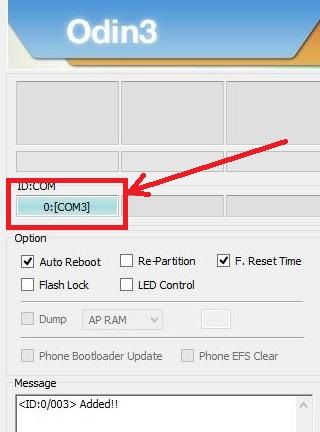
Amennyiben mégsem, akkor telepítsd újra a driver -t.
AP részhez tallózd be a TWRP *.tar file -t:Az Options -ben vedd ki a pipát a Restart elől ( ☑ ⇒☐ ).
... - majd nyomd meg a "Start" gombot ⇓: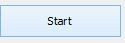
Figyelj, mert hamar lefut (!), és nem szabad automatikusan a rendszerbe boot -olnia ! ... -Szóval, ezért előnyös, hogy vedd ki a pipát a Restart elől, mert nehéz elég gyorsnak lenni, és ezzel megakadályozni a nem megfelelő időpontban történő újraindulást.
....- Ezért, amennyiben nem vetted ki a pipát, akkor amikor meglátod a PASS! ⇒majd a "Reset" feliratot... - tartsd lenyomva a Hangerő-FEL + Home + Bekapcs gombokat addig (kb ~5-6 sec), amíg meg nem látod a TWRP kezdőoldalát. Akkor is ezt tedd, ha kivetted a pipát, csak akkor nem fog automatikusan újraindulni, így nem kell annyira rákészülni erre az eseményre...:
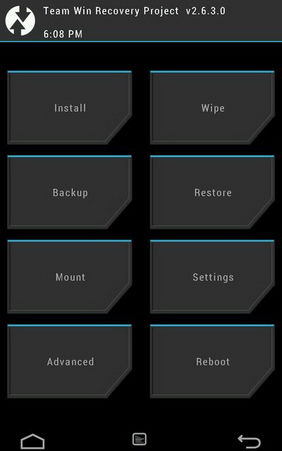
Ezt követően, egyelőre hagyd angol nyelven. Húzd el a csúszkát ... - előtte nyugodtan leválaszthatod az USB -n felcsatlakoztatott telót, a PC-ről.

➌ /a - Wipe
➌ /b - Advanced wipe
➌ /c - Select data
➌ /d - Repair or change file system
➌ /e - Change file system
➌ / f - Chose EX4 or EX2
Nos -ez- az a pont, ahol az összes adatodat elvesztetted.
➍. Lépkedj vissza a TWRP főoldalára.

➎. Ismét csatlakoztasd USB -n a készüléket a PC -hez, majd másold át a teló belső memóriájának a gyökerébe a Magisk, és a samsung-antiroot-removal*.zip -jeit.

➏. Vissza a főoldalra

➐. Install
- itt válaszd ki Magisk.zip fájlt
- Add More Zips
- válaszd ki a Samsung AntiRoot Removal Kit file -t
- húzd el a csúszkát
- vissza a főoldalra
- reboot to system
- várd meg, míg feláll a rendszer, lépkedj végig a kezdeti dolgokon, de ne állíts be semmit, nem kell bejelentkezned fiókokba, stb. Amennyiben készen vagy, akkor a telót kapcsold ki.
Lépj be a TWRP Recovery -be (Hangerő-FEL + Home + Bekapcs gombokat ebben a sorrendben lenyomod, és nyomva tartod őket, amíg a TWRP menüje megjelenik. Ekkor, elengeded őket.), majd :➑ /a - Wipe
➑ /b - Advanced wipe
➑ /c - Select data
➑ /d - Repair or Change file system
➑ /e - Change file system
➑ /f - Állítsd vissza a file-rendszert az eredetire. Ez fontos lépés! Ez nélkül, nem fogsz tudni telepíteni semmit sem Play-ről, sem az SD-n lévő .apk -k közül...
➑ /g - Vissza a főoldalra
➑ /h - Reboot to system
➒. A kezdeti lépések után másold át a Magisk Manager.apk -t, telepítsd.

➓. Kész vagy, root -olt a készüléked.

Egyébként elolvashatod az eredeti leírást: - LINK - Sajnos azonban, ez nem tartalmazza a file-rendszer "csere-beréjét" .... - Viszont -az- nélkül ⇒nem működik! (A TWRP Recovery -be lépve, nem fogsz látni telepítendő *.zip file -okat.) Ugyanakkor, a megadott LINK -en, találsz videót is a folyamatról.
A Magisk beállításaiban érdemes a "Hide Magisk" ill. az "Enable Busybox" gombokat bekapcsolni. A "Hide Magisk" elrejti a root -ot az olyan alkalmazások elől, mint pl. a PokemonGo, vagy az ilyen-olyan Bank -os applikációk.Megjegyzés:
A root -olást követően, kapunk/kaphatunk majd felugró üzeneteket, olyan tartalommal mint például "Biztonsági probléma észlelése, indítsa újra a telefont" vagy ehhez hasonlóak. NEM KELL újraindítani a telefont, hanem egy erre alkalmas applikációval ( Titanium Backup Pro, Link2SD ) -a rendszeralkalmazások között- tiltani kell a ⇒SecurityLogAgent -t.-chubby2o6-




Ⅱ. Megoldás -CF AUTO-ROOT-
 F I G Y E L E M
F I G Y E L E M 
A megoldás csak akkor működik, ha a készülék RP SWREV: B:1 -es jelölésű biztonsági irányelv verzión van még. Tehát a 2018.január.01. előtti biztonsági szinten !
⇓ ⇓ ⇓ ⇓ ⇓ ⇓ ⇓
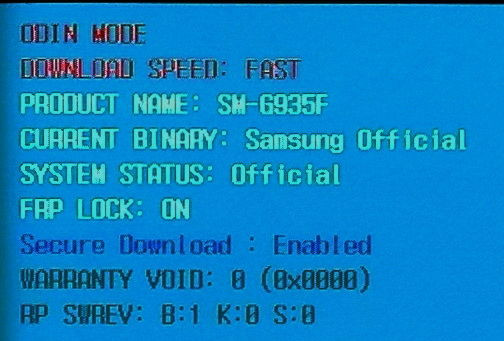
ODIN (Download) Mode -ban (a képen Galaxy S7edge), az alsó sorban látható a megjelölt RP SWREV: B:1 információ.
Nekem ( chubby206 ) ez személy szerint szimpatikusabb megoldás, de ez tényleg csak egy szubjektív vélemény.
 EZ A MEGOLDÁS IS TELJES (!) ADATVESZTÉSSEL JÁR
EZ A MEGOLDÁS IS TELJES (!) ADATVESZTÉSSEL JÁR 
Követelmények :
Hardware oldal :
- "Nemzetközi" S7 : SM-G930F, K, L, P, R4, S, T, V, W8 (ezekből, az első az, ami nálunk (EU) elérhető...)
Software oldal :
- Android 7.0 Nougat ROM
- Samsung USB Driver, a PC-nA root -olás menete:
➊. Töltsd le a szükséges file -okat:
- LINK-1 Innen, alulról a másodikat töltsd le (no-verity-opt-encrypt-6.0.zip).
- LINK-2 Innen, értelemszerűen a készülék típusodnak megfelelő csomag kell. Jó eséllyel -ez- az SM-G930F lesz.... ⇒tehát a legelső.
➋ Ez utóbbit (LINK-2) csomagold ki az asztalra, találsz benne egy ODIN verziót is (bár továbbra is a v3.12.3 a javasolt...) + egy " CF-Auto-Root-herolte-heroltexx-smg930f.tar.md5" file -t.

➌ /a - Kapcsold ki a telót, majd indítsd el Recovery Mode³ -ban
➌ /b - Itt válaszd a "Wipe data/factory reset" opciót:➌ /c - Reboot system now

➍. Végigcsinálhatod az ilyenkor szokásos procedúrát a fiókokkal, bejelentkezéssel, stb. A KNOX részt ugord át. Ha ezzel végeztél, csatlakoztasd fel USB-n a PC -dre, és másold át az elsőnek letöltött "no-verity-opt-encrypt-6.0.zip" file -t a belső tároló gyökerébe. (Javaslat : biztos, ami biztos alapon.... - a külső SD-re is másold fel.)

➎. Kapcsold ki a telót, indítsd el Recovery Mode³ -ban.

➏ /a - Válaszd az "Install .zip from sd card" opciót.
➏ /b - Telepítsd a "no-verity-opt-encrypt-6.0.zip" file -t.
➏ /c - Ha végzett, válaszd a "wipe cache partition" -t
➏ /d - Reboot system now
➐. Fejlsztői beállítások¹ -ban, az OEM-Feloldás -t ⇒aktívra állítani. USB Hibakeresés -t, szintén ⇒aktívra.

➑ /a - Telót kapcsold ki, helyezd ODIN (Download) Mode² -ba. A letöltött, és a PC -d OS -ének asztalára kicsomagolt ODIN -t, indítsd el ⇒Rendszergazda -ként.
➑ /b - USB -n csatlakoztasd a telót, a PC -dhez. Várd meg, amíg felismeri az ODIN (balra fent, kis kék ablak):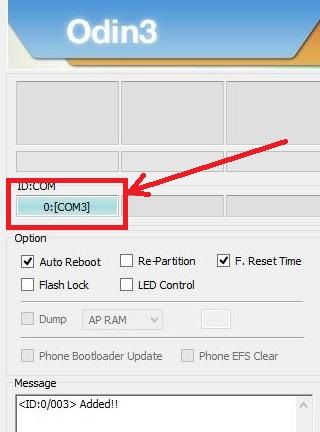
Amennyiben nem ismerné fel, telepítsd újra a Samsung USB Driver-t.

➒ /a - ODIN -ban -az AP részhez- tallózd be a letöltött, és a PC -d OS -ének asztalára kicsomagolt "CF-Auto-Root-herolte-heroltexx-smg930f.tar.md5" -file -t:
➒ /b - Nyomd meg a "Start" gombot ⇓:
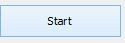
⇓⇓⇓
Amelynél, ha végzett, akkor a teló újraindul...- immár root -olt állapotban.

➓. Nyisd meg a SuperSU app -ot. Rá fog kérdezni a BusyBox telepítésére ... ⇒engedélyezd.

Megjegyzés:
A root -olást követően, kapunk/kaphatunk majd felugró üzeneteket, olyan tartalommal mint például "Biztonsági probléma észlelése, indítsa újra a telefont" vagy ehhez hasonlóak. NEM KELL újraindítani a telefont, hanem egy erre alkalmas applikációval ( Titanium Backup Pro, Link2SD ) -a rendszeralkalmazások között- tiltani kell a ⇒SecurityLogAgent -t.-chubby2o6-
Amennyiben TWRP Recovery -t akarsz .... - ODIN -nal is felrakhatod a készülék típusodnak megfelelő verziót. De talán egyszerűbb, a Play-ről letölthetö, hivatalos TWRP appal: LINK
Töltsd le, telepítsd, nyisd meg ⇒TWRP Flash ⇒a legördülő listából válaszd ki a készülékedet (Samsung Galaxy S7 (Exynos) -- her... ⇒ International & Canada (SM-G930F,... ⇒válaszd a "twrp-3.2.1-1-herolte.img"-t ⇒Download ⇒Install.
¹ Fejlesztői Beállítások menüpont aktíválása a készülék OS -ében:
Beállítások ⇒A telefon névjegye ⇒Szoftveradatok ⇒Build száma -t egymásután többször érintsd (6-os droidon ⇒6x, 7-esen ⇒7x), majd dob egy üzenetet, és utána már ott lesz a Beállítások listában.
² ODIN (Download) Mode : Készülék teljesen kikapcsol. Majd megnyomod a Hangerő-LE + Home + Bekapcs gombokat (ebben a sorrendben), és nyomva tartod őket, amíg a készülék rezdül egyet. Ekkor, elengeded őket. - LINK -
³ Recovery Mode : Készülék teljesen kikapcsol. Majd megnyomod a Hangerő-FEL + Home + Bekapcs gombokat (ebben a sorrendben), és nyomva tartod őket, amíg a készülék rezdül egyet. Ekkor, elengeded őket. Innen kb ~22-50sec mire beadja a Recovery menüjét. Amennyiben ettől több idő telik el, akkor a jobb alsó kapacitív "vissza" gombot érintsd, és beadja. - LINK -
"vissza" gombot érintsd, és beadja. - LINK -
⁴ OEM-feloldás : A Fejlesztői beállítások¹ -ban található ⇑ .
Vissza a téma összefoglalóhoz:

⁻⁽ˢᵐ⁻ᵍ⁹³⁰ᶠ⁾⁻ ᵁᴾᴰᴬᵀᴱᴰ ²⁰¹⁸⁻⁰⁴⁻²²
[ Szerkesztve ]
-

gerner1
Topikgazda
Galaxy S7 eredeti régiókód ("firmware kód") ellenőrzése
➊ A kérdéses információ, az IMEI szám vizsgálatán alapul. Ehhez nyissuk meg az alábbi link -et:
majd kattintsunk bele a mezőbe, amelyben azt a szöveget látjuk, hogy: Enter IMEI e.g. 123456789012347 ⇓ :
Miután bele kattintottunk ... ⇒a szöveg eltűnik, és gépeljük be a vizsgálni kívánt készülék IMEI számát ⇓ :
➋ Alatta, pipáljuk ki ( ☑ ) a Nem vagyok robot ellenőrzőt ⇓ :
Majd a képes-ellenőrző kérdésére (egy újabb, kissebb méretű ablakot ad..), adjuk meg a helyes választ. Amikor nem ad újabb kérdést, hanem a pipát (✔) odahelyezi, akkor elfogadta a válaszunkat.
Ekkor kattintsunk a CHECK feliratra, a beírt IMEI számunk mellett, ⇒jobbra:➌ A beadott új képernyőn bal oldalt, a készülékünk fotója mellett jobbra található listából (FREE CHEKs), kattintsunk a WARRANTY / COUNTRY / CARRIER lehetőségre:

- fentről lefelé, a harmadik a sorban... ⇓ :
➍ Az újabb képernyőn, kattintsunk a Check Samsung phone details banner -ra:
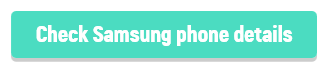
Ennél gyakran (nem mindig!) egy kis várakoztatás történik (processing ...), mielőtt tovább léptet:
Amennyiben tehát ilyet látunk ⇑, akkor azt várjuk meg...
➎ Az újabb képernyőn, keressük meg az utolsó sort : ... ⇒Carrier: Amit ehhez a sorhoz írva látunk, az a készülékünk eredeti -gyári- régiója/szolgáltatója. Az ehhez tartozó 3db karekterből álló Samsung CSC kódját pedig, a Model Number: sorba írt adatsor utolsó 3db betűjében találjuk:
Tehát a példában szereplő készülék, IMEI szerint egy Galaxy S3 (i9300), amely eredetileg Magyar Telekom (TMH) -os készülék.

Vissza a téma összefoglalóhoz:

⁻⁽ˢᵐ⁻ᵍ⁹³⁰ᶠ⁾⁻ᵁᴾᴰᴬᵀᴱᴰ ²⁰¹⁸⁻⁰³⁻⁰¹
[ Szerkesztve ]
-

gerner1
Topikgazda
Galaxy S7edge eredeti régiókód ("firmware kód") ellenőrzése
➊ A kérdéses információ, az IMEI szám vizsgálatán alapul. Ehhez nyissuk meg az alábbi link -et:
majd kattintsunk bele a mezőbe, amelyben azt a szöveget látjuk, hogy: Enter IMEI e.g. 123456789012347 ⇓ :
Miután bele kattintottunk ... ⇒a szöveg eltűnik, és gépeljük be a vizsgálni kívánt készülék IMEI számát ⇓ :
➋ Alatta, pipáljuk ki ( ☑ ) a Nem vagyok robot ellenőrzőt ⇓ :
Majd a képes-ellenőrző kérdésére (egy újabb, kissebb méretű ablakot ad..), adjuk meg a helyes választ. Amikor nem ad újabb kérdést, hanem a pipát (✔) odahelyezi, akkor elfogadta a válaszunkat.
Ekkor kattintsunk a CHECK feliratra, a beírt IMEI számunk mellett, ⇒jobbra:➌ A beadott új képernyőn bal oldalt, a készülékünk fotója mellett jobbra található listából (FREE CHEKs), kattintsunk a WARRANTY / COUNTRY / CARRIER lehetőségre:

- fentről lefelé, a harmadik a sorban... ⇓ :
➍ Az újabb képernyőn, kattintsunk a Check Samsung phone details banner -ra:
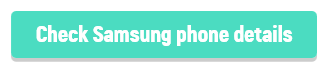
Ennél gyakran (nem mindig!) egy kis várakoztatás történik (processing ...), mielőtt tovább léptet:
Amennyiben tehát ilyet látunk ⇑, akkor azt várjuk meg...
➎ Az újabb képernyőn, keressük meg az utolsó sort : ... ⇒Carrier: Amit ehhez a sorhoz írva látunk, az a készülékünk eredeti -gyári- régiója/szolgáltatója. Az ehhez tartozó 3db karekterből álló Samsung CSC kódját pedig, a Model Number: sorba írt adatsor utolsó 3db betűjében találjuk:
Tehát a példában szereplő készülék, IMEI szerint egy Galaxy S3 (i9300), amely eredetileg Magyar Telekom (TMH) -os készülék.

Vissza a téma összefoglalóhoz:

⁻⁽ˢᵐ⁻ᵍ⁹³⁵ᶠ⁾⁻ᵁᴾᴰᴬᵀᴱᴰ ²⁰¹⁸⁻⁰³⁻⁰¹
[ Szerkesztve ]
-

gerner1
Topikgazda

▼ Firmware S.O.S. ▼
Direkt LINK -ek, a magyarországi hivatalos Firmware -ekhez -updato.com & sammobile.com
▼
Gaklaxy S7 [SM-G930F] készülékhez
A korábbi firmware verziók is letölthetőek, az alábbi helyekről. Az ikonra kattintva az updato.com, míg jobb oldalt a szövegre kattintva a sammobile.com -os LINK -ek nyílnak:
 - Magyar független (XEH) 2017.07.23 -tól ⇒Single-CSC
- Magyar független (XEH) 2017.07.23 -tól ⇒Single-CSC - Magyar T-mobile (TMH) Single-CSC
- Magyar T-mobile (TMH) Single-CSC - Magyar Vodafone (VDH) Multi-CSC
- Magyar Vodafone (VDH) Multi-CSC - Telenor (PAN) Single-CSC
- Telenor (PAN) Single-CSC
Vissza a téma összefoglalóhoz:

⁻⁽ˢᵐ⁻ᵍ⁹³⁰ᶠ⁾⁻ᵁᴾᴰᴬᵀᴱᴰ ²⁰¹⁸⁻⁰³⁻⁰¹
[ Szerkesztve ]
-

gerner1
Topikgazda

▼ Firmware S.O.S. ▼
Direkt LINK -ek, a magyarországi hivatalos Firmware -ekhez -updato.com & sammobile.com
▼
Gaklaxy S7 edge [SM-G935F] készülékhez
A korábbi firmware verziók is letölthetőek, az alábbi helyekről. Az ikonra kattintva az updato.com, míg jobb oldalt a szövegre kattintva a sammobile.com -os LINK -ek nyílnak:
 - Magyar független (XEH) 2017.07.23 -tól ⇒Single-CSC
- Magyar független (XEH) 2017.07.23 -tól ⇒Single-CSC - Magyar T-mobile (TMH) Single-CSC
- Magyar T-mobile (TMH) Single-CSC - Magyar Vodafone (VDH) Multi-CSC
- Magyar Vodafone (VDH) Multi-CSC - Telenor (PAN) Single-CSC
- Telenor (PAN) Single-CSC
Vissza a téma összefoglalóhoz:

⁻⁽ˢᵐ⁻ᵍ⁹³⁵ᶠ⁾⁻ᵁᴾᴰᴬᵀᴱᴰ ²⁰¹⁸⁻⁰³⁻⁰¹
[ Szerkesztve ]
-

gerner1
Topikgazda

A készülékünk gyári, tiszta, alaphelyzetbe hozása, például eladás előtt:
... - avagy, mire érdemes figyelni ezzel kapcsolatban ??
Lépések:
➊ Mentsük le a fontos, személyes dolgainkat a készülékről.

➋ A Beállítások ⇒Fejlesztői Beállítások¹ ⇒OEM-feloldás -t, állítsuk aktívra. Ez, ignorál minden olyan biztonsági beállítást, amely(ek) egy FR után ⇒FRP²-Lock -ot okozhat(nak).
Ugyanis nem csak attól lehet FRP²-lock, ha nem léptünk ki a készüléken a google-fiókunkból, vagy ha a fiókhoz társított készülék(ek) listájából nem töröltük ki a telefonunkat !

➌ Töltsük fel teljesen az akkumulátort, lehetőleg lassú (normál) töltéssel.

➍ Kapcsoljuk ki teljesen a készüléket.

➎ Helyezzük Recovery Mode -ba a készüléket.
A telefont kapcsoljuk ki, majd hangerõ-FEL + Home + bekapcsoló gombokat megnyomjuk (ebben a sorrendben), és tartsuk nyomva őket, amíg a készülék rezdül egyet. Ekkor elengedjük őket.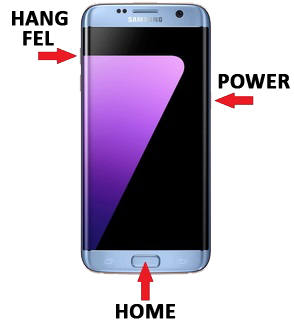
A készülék, az alábbi képeket fogja mutatni, egymásután :
....- itt várjunk (kb ~18-45sec), amíg megjelenik a Recovery Menüje. Amennyiben ettől több idő telik el, akkor a jobb alsó vissza
 kapacitív gombot érintsük, hogy beadja a menüt.
kapacitív gombot érintsük, hogy beadja a menüt.
➏ Válasszük ki a wipe data partition és aktíváljuk, majd utána válasszuk a Yes -t, és ismét a Bekapcs gombbal aktíváljuk.

➐ Miután a ➏ -os pontban megjelölt művelet lefutott, válasszuk ki a wipe cache partition -t és aktíváljuk, majd utána válasszuk a Yes -t, és ismét a Bekapcs gombbal aktíváljuk.

➑ Miután a ➐ -es pontban megjelölt művelet lefutott, válasszuk ki a Power off -ot, és aktíváljuk.
Ezzel a készülék kikapcsol, és nem boot -ol be!
... - Tehát, ha ezt követően valaki bekapcsolja a készüléket, akkor az olyan állapotot fog mutatni neki, mintha most lenne a készülék első indítása. Minden beállítás a gyári alaphelyzetből indul, és éppen ezért a készülék első kérdése a nyelv választás lesz.
Fontos tudni, hogy amennyiben a ➋ -es pontban leírtat végrehajtottuk, akkor a készülék biztosan nem fog FRP²-Lock -ba kerülni! És így, magáról a készülékről törlődik a google-fiókunk, és az ahhoz beállított jelszavunk is, az összes többi -egyébb- biztonsági beállításainkkal együtt ! ... - Ebből következik, hogy miért felesleges a készüléken törölni a google fiókunkat....
➒ Biztos-ami-biztos alapon, PC -n lépjünk be a google fiókunkba, és ott töröljük a fiókunkhoz társított készülékek listájából a Galaxy S7 edge készülékünket. Ezt, tulajdonképpen később is elvégezhetjük, amíg a készülék nincs eladva. Szóval, adott esetben jegyezzük fel magunknak ezt a feladatot, hogy ne felejtsük el!

➓ Keressük meg a készülék összes dokumentumát, amely rendelkezésünkre áll/megvan. Amennyiben szolgáltatónál részletre vásárolt a készülék, akkor úgy korrekt, hogy a teljes fennmaradt hátralék kifizetését igazoló dokumentumokat is előkeressük, és mellékeljük az összes gyári tartozék (ami még megvan, és működik közülük..) mellé.
Ezzel végeztél is.

Így az új tulajdonos nem fogja emlegetni, és szebb éghajlatra kívánni a felmenőinket. Továbbá, biztosan nem kell újabb időpontot egyeztetni, kapcsolatot felvenni, stb, hogy "Ő" csinálhasson egy FR -t, beállíthassa gond nélkül a saját google-fiókját, stb. Úgy tudja majd birtokba venni a készüléket, mintha "Ő" lenne az első tulajdonosa.
Valljuk be! .. - Mi magunk is, ilyen használt készüléket szeretnénk vásárolni !
Így védhető módon, korrektek voltunk, és egyébb kellemetlenségektől is megkíméltük magunkat.

¹ Fejlesztői Beállítások menüpont aktíválása a készülék OS -ében:
Beállítások ⇒A telefon névjegye ⇒Szoftveradatok ⇒Build száma -t egymásután többször érintsd (6-os droidon ⇒6x, 7-esen ⇒7x, 8-ason ⇒8x), majd dob egy üzenetet, és utána már ott lesz a Beállítások listában.
² FRP : Factory Reset Protection. Amennyiben ezzel jutalmaz a készülék, akkor a fent leírtak közül valamit vagy elmulasztottunk, vagy nem jól csináltunk....Ehhez való segítségkérés, vagy megoldás kínálása, a téma bármely szintű kitárgyalása -nyíltan- az összes topikban tilos !
Megoldása, szorgalmi feladata mindenkinek: Google, youtube, stb.... -ezek mindenkinek azonos minőségű barátai.. De leginkább javasolt, hogy készülékünkkel sétáljunk be valamelyik szervizpontba, ahol a tulajdonjog igazolását követően (díj ellenében) kinyitják nekünk.

Vissza a téma összefoglalóhoz:

⁻⁽ˢᵐ⁻ᵍ⁹³⁵ᶠ⁾⁻ ᵁᴾᴰᴬᵀᴱᴰ ²⁰¹⁸⁻⁰³⁻⁰¹
[ Szerkesztve ]
-

gerner1
Topikgazda

A készülékünk gyári, tiszta, alaphelyzetbe hozása, például eladás előtt:
... - avagy, mire érdemes figyelni ezzel kapcsolatban ??
Lépések:
➊ Mentsük le a fontos, személyes dolgainkat a készülékről.

➋ A Beállítások ⇒Fejlesztői Beállítások¹ ⇒OEM-feloldás -t, állítsuk aktívra. Ez, ignorál minden olyan biztonsági beállítást, amely(ek) egy FR után ⇒FRP²-Lock -ot okozhat(nak).
Ugyanis nem csak attól lehet FRP²-lock, ha nem léptünk ki a készüléken a google-fiókunkból, vagy ha a fiókhoz társított készülék(ek) listájából nem töröltük ki a telefonunkat !

➌ Töltsük fel teljesen az akkumulátort, lehetőleg lassú (normál) töltéssel.

➍ Kapcsoljuk ki teljesen a készüléket.

➎ Helyezzük Recovery Mode -ba a készüléket:
A telefont kapcsoljuk ki, majd hangerõ-FEL + Home + bekapcsoló gombokat megnyomjuk (ebben a sorrendben), és tartsuk nyomva őket, amíg a készülék rezdül egyet. Ekkor elengedjük őket.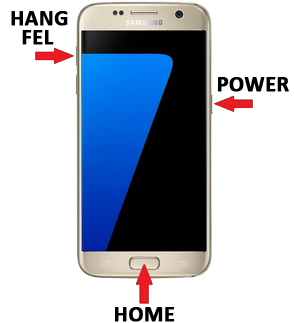
A készülék, az alábbi képeket fogja mutatni, egymásután :
....- itt várjunk (kb ~18-45sec), amíg megjelenik a Recovery Menüje. Amennyiben ettől több idő telik el, akkor a jobb alsó vissza
 kapacitív gombot érintsük, hogy beadja a menüt.
kapacitív gombot érintsük, hogy beadja a menüt.
➏ Válasszük ki a wipe data partition és aktíváljuk, majd utána válasszuk a Yes -t, és ismét a Bekapcs gombbal aktíváljuk.
... a képen a Galaxy S7 edge Recovery menüje...

➐ Miután a ➏ -os pontban megjelölt művelet lefutott, válasszuk ki a wipe cache partition -t és aktíváljuk, majd utána válasszuk a Yes -t, és ismét a Bekapcs gombbal aktíváljuk.
... a képen a Galaxy S7 edge Recovery menüje...

➑ Miután a ➐ -es pontban megjelölt művelet lefutott, válasszuk ki a Power off -ot, és aktíváljuk.
Ezzel a készülék kikapcsol, és nem boot -ol be!
... - Tehát, ha ezt követően valaki bekapcsolja a készüléket, akkor az olyan állapotot fog mutatni neki, mintha most lenne a készülék első indítása. Minden beállítás a gyári alaphelyzetből indul, és éppen ezért a készülék első kérdése a nyelv választás lesz.
Fontos tudni, hogy amennyiben a ➋ -es pontban leírtat végrehajtottuk, akkor a készülék biztosan nem fog FRP²-Lock -ba kerülni! És így, magáról a készülékről törlődik a google-fiókunk, és az ahhoz beállított jelszavunk is, az összes többi -egyébb- biztonsági beállításainkkal együtt ! ... - Ebből következik, hogy miért felesleges a készüléken törölni a google fiókunkat....
➒ Biztos-ami-biztos alapon, PC -n lépjünk be a google fiókunkba, és ott töröljük a fiókunkhoz társított készülékek listájából a Galaxy S7 készülékünket. Ezt, tulajdonképpen később is elvégezhetjük, amíg a készülék nincs eladva. Szóval, adott esetben jegyezzük fel magunknak ezt a feladatot, hogy ne felejtsük el!

➓ Keressük meg a készülék összes dokumentumát, amely rendelkezésünkre áll/megvan. Amennyiben szolgáltatónál részletre vásárolt a készülék, akkor úgy korrekt, hogy a teljes fennmaradt hátralék kifizetését igazoló dokumentumokat is előkeressük, és mellékeljük az összes gyári tartozék (ami még megvan, és működik közülük..) mellé.
Ezzel végeztél is.

Így az új tulajdonos nem fogja emlegetni, és szebb éghajlatra kívánni a felmenőinket. Továbbá, biztosan nem kell újabb időpontot egyeztetni, kapcsolatot felvenni, stb, hogy "Ő" csinálhasson egy FR -t, beállíthassa gond nélkül a saját google-fiókját, stb. Úgy tudja majd birtokba venni a készüléket, mintha "Ő" lenne az első tulajdonosa.
Valljuk be! .. - Mi magunk is, ilyen használt készüléket szeretnénk vásárolni !
Így védhető módon, korrektek voltunk, és egyébb kellemetlenségektől is megkíméltük magunkat.

¹ Fejlesztői Beállítások menüpont aktíválása a készülék OS -ében:
Beállítások ⇒A telefon névjegye ⇒Szoftveradatok ⇒Build száma -t egymásután többször érintsd (6-os droidon ⇒6x, 7-esen ⇒7x, 8-ason ⇒8x), majd dob egy üzenetet, és utána már ott lesz a Beállítások listában.
² FRP : Factory Reset Protection. Amennyiben ezzel jutalmaz a készülék, akkor a fent leírtak közül valamit vagy elmulasztottunk, vagy nem jól csináltunk....Ehhez való segítségkérés, vagy megoldás kínálása, a téma bármely szintű kitárgyalása -nyíltan- az összes topikban tilos !
Megoldása, szorgalmi feladata mindenkinek: Google, youtube, stb.... -ezek mindenkinek azonos minőségű barátai.. De leginkább javasolt, hogy készülékünkkel sétáljunk be valamelyik szervizpontba, ahol a tulajdonjog igazolását követően (díj ellenében) kinyitják nekünk.

Vissza a téma összefoglalóhoz:

⁻⁽ˢᵐ⁻ᵍ⁹³⁰ᶠ⁾⁻ ᵁᴾᴰᴬᵀᴱᴰ ²⁰¹⁸⁻⁰³⁻⁰¹
[ Szerkesztve ]
-

gerner1
Topikgazda
Hívásproblémák
Mások is tapasztalnak/tapasztaltak már hasonlóakat, és mindenféle más gyártmányú készülékkel is előfordul. Az esetek túlnyomó részében ugyanis nem készülékhiba okozza, hanem egyszerűen maga a "fallback", amely a rendszerüzemeltetés technológiai sajátossága, vagy nincsen (megfelelő) térerő, vagy az adott helyszínen a kérdéses időpontban 100% -os a leterheltsége a toronynak, híváselterelés van -másik, már- amúgy is terhelt tornyokra, azokon rosszabb térerővel, stb, stb...
Lássuk a fallback -et:
...- Azaz, hogy ha nincsen VoLTE, akkor a készüléket a hálózat visszakényszeríti (és lépteti) 3G, vagy 2G -s rendszerre, és ezzel együtt gyakran másik cellatoronyra (amnelynek lehet rosszabb a térerője mint amelyikről lekényszerít a hálózatot vezérlő rendszer..) ...
Ezekről, nagyon is tudnak a szolgáltatók, de a "panaszvonalakat" hívva, erről biztosan nem kapunk még említést sem, nemhogy tájékoztatást. Míg a rendszer "hibátlanságát" biztosan bizonygatják, minden esetben.- Ezekről cikkekben olvashatunk ~hivatalosan, hogy szolgáltatói oldalról, fallback és annak speckója (speckó = jelen esetben a hívásfelépülési-idő maximális időlimitje a beállított tűrésekkel együttesen) miatt vannak "hívásproblémák", bizonyos helyeken.
Ebben a cikkben például egyértelműen kitér a szerző (is) a fallback miatti lehetséges hibákra:
"... Jelenleg ugyanis hiába csatlakozik 4G-s cellához egy készülék, egy bejövő, vagy kimenő hívás esetén a rádiós egységnek át kell váltania egy 2G-s vagy 3G-s cellára. Ez, vagy szakszóval a CS fallback rosszabb esetben csak tovább rontja a hívásfelépülési időt, ami a telefon szoftverétől és egyéb hálózati körülményektől függően akár oda is vezethet, hogy a hívott fél(I) készüléke időtúllépés miatt nem fogadja a bejövő hívást, hiába van bekapcsolva, és hiába csatlakozik a hálózathoz."
- Ebben cikkben pedig szintén írnak a "jelenségről", és első olvasatra olyan benyomása lehet az embernek, hogy "úgy általában" (csak) a készülék szoftverében van/volt a hiba (jelen esetben iPhone..), miközben benne van az alábbi mondat is:
"... Munkatársaink hálózati oldalon tudtak finomhangolást végezni bizonyos, 3G hívásfelépítéshez tartozó jelzésüzenetek kezelésében, így tudták javítani az iPhone 7 készülékeknek az iOS 10.3 esetén meglévő, nem megfelelő működését."
.... - amelyre nyilvánvalóan nem lett volna semmi szükség, ha a halózat, és annak paraméterezése valóban "hibátlan"...
- Ebben a blog bejegyzésben pedig, szintén arról kaphatunk ízelítőt, hogy a szolgáltató nem tájékoztat előre (és alapból akkor sem, ha arra rákérdezünk kulturáltan, a primer körben...), és pontoshoz közelítően is csak akkor, ha azt megelőzi egy kis "box". A bejegyzésben leírtak egyébként szintén a fallback -kel vannak összefüggésben, és nagy valószínűséggel a jövőben sem lesz ez másképp mindaddig, amíg az összes cellájukat felvértezik a VoLTE -val.
Kiemelve belőle ezt:
"Az ÁSZF-ben foglaltak kiegészítéseként szeretnénk megjegyezni, hogy a rádióátvitel korlátaira és a mobil rádiótelefon-hálózat működési sajátosságaira tekintettel nem minősül a szolgáltatás hibás teljesítésnek, amennyiben meghatározott területeken az alapszolgáltatás elérhetősége korlátozott vagy lehetetlen – akár azáltal is, hogy a Szolgáltató egyes bázisállomásait megszünteti.
" .
⇒ Tehát, ha úgy gondolják, akkor egyik napról a másikra megszüntetnek bázisállomást, és ezzel együtt mindent, amit egy adott bázisállomás biztosítani tud az adott földrajzi helyen. A többi szolgáltatónál sem jobb a helyzet, és gyakorlatilag bármelyiknél előfordul ilyen, vagy hasonló, akárcsak az (ami mostanában egyre gyakoribb), hogy a kapacitásnövelés érdekében váltanak a magasabb B7 -es frekvenciára.Hogy milyen időbeli különbségeket jelent/jelenthet a hívásfelépülésben a hálózat típusa (2G, 3G, VoLTE) és ebből adódik a fallback hiba lehetőségei is, arról itt olvashatunk bővebben, amelyből kiemelve a:
"VoLTE-VoLTE-kapcsolat esetén (két, egyforma Galaxy S7 készüléket, azaz azonos termináloldali környezetet használva) a legjobb hívásfelépülési idő 3,4 másodperc volt, míg a legrosszabb 4,5 másodperc. Ha a beszédhívást teljesen 2G-alapokra tettük, ennek az időnek szinte pontosan a kétszeresére, átlagosan 8-9 másodpercre volt szüksége a hálózatnak ahhoz, hogy a vonal túlsó végén felépüljön a hívás." -t jól látható, hogy szignifikáns különbségekről van szó, amely értékek a térerő gyengülésével tovább romlanak.Hogy mennyire helyszín függő a problémakör, arra jó példa volt az egykori MTESZ székház lebontása miatt kialakult helyzet itt a budapesti belvárosban. De említhető a Ferenciek terénél a metró feljáró felszíni része és környéke, és lehetne sorolni a helyszíneket, pl: vasútvonalak (nem az alig használt mellékvonalak értendő...) mentén, stb,stb ... - ahol évek óta tapasztalható ez a hiba is.
! A példának felhozott cikkek, és az azokban olvashatóak nem azt jelentik, hogy ilyen, vagy hasonló probléma csak ott létezik, amelyről cikk/riport/stb jelenik meg !
Mindezeken felül, ehhez jön még az, hogy a szolgáltatók folyamtosan cserélik a frekvenciákat (nagyobbra, Pl a Telekom ⇒B7 -re) a 4G kapacitásnöveléshez, amelynek szintén van egy olyan fizikai tulajdonsága, hogy rosszabbul terjed ugyanazon adóteljesítménnyel & azonos távolságon belül mérve, és amelynek ellensúlyozása a cellatornyok számának növelése lenne.
Hívásproblémák a készülékoldalról (legyen az bármelyik gyártó típusa..) :
Ennek tényezője az egyes készülékek SAR értéke (néhány példa) is, amely befolyásolja egy-egy készülék vételi képességét, és ezzel együttesen az emberi szervezetre kifejtett elektromágneses terhelés mértékét is. Ez azért fontos, mert amely készülékek ilyen ergonómiai szempontból (is!) jók (ebben, a Samsung az élmezőnybe tartozik) azok más gyártók készülékeihez visszonyítva lehetnek rosszabb vételi képességűek, és ez is befolyással van a hívásfelépülési időre. A készülék szoftveres finomhangoltságán túl tehát, ez az ami még befolyással lehet az ilyen jellegű hibák esetleges előfordulásáért ("készülékoldal").
Ergo, ha olyan készüléket választottunk, ami ilyen szempontból jobban "vigyáz ránk" : ⇒akkor legyünk szívesek és kalkuláljunk az ezzel járó ilyen jellegű következményekkel is, ahogy a fordított eset következményeivel is !Szóval, jól látható (⇑ !), hogy többszörösen összetett dologról van szó. Ahogy az is, hogy a problémák zöméért a szolgaltatói oldal jelölhető meg. Hogy ez utóbbi mennyire szándékos (ez volna a fillérkufirculás következménye: azaz hogy például nem növelik érdemben a cellatornyok számát, az adóteljesítményt, ahogy a hívásfelépülési speckón sem változtatnak érdemben, csak ha nagy márka panaszkodik, vagy nagyobb számú előfizető jelzi...) vagy nemszándékos (fallback sajátossága..), azt döntse el ki-ki maga.
Talán éppen ezek miatt is, nem árt, ha:
- előzetesen, kellően tájékozódunk a témakörrel kapcsolatban, tehát szélesebb merítést végzünk,
- beleovasunk, és erre vonatkozóan (is!) alapos kereséseket végzünk más telefontípusok topikjaiban is, amelyek sosem ~6-8 perces műveletek,
- vesszük a fáradtságot, hogy értelmezzük az olvasottakat, + továbbiakat is keressünk hozzá,
- félre tesszük a témával kapcsolatban általunk -eddig- ismert urban-legend -eket,
- amennyiben szükséges ⇒önkritikát gyakorlunk,
mielőtt fizikai, vagy virtuális billyentyűzet után nyúlnánk, hogy jól a "sárba döngöljünk" egy készüléket ilyen szempontból, egy (vagy több) bizonyos másikhoz képest... stb,stb,stb...- Csak azért, mert éppen velünk történt meg az, amit eladdig elképzelni sem tudtunk, hogy -az aktuális évszámot is figyelembevéve- megtörténhet...
Vissza az S7Edge Összefoglalóhoz:

ᵁᴾᴰᴬᵀᴱᴰ ²⁰¹⁸⁻⁰³⁻⁰¹
[ Szerkesztve ]
-

gerner1
Topikgazda
v1.3.45.2
!Éles tesztelésre vár !
Teljes mentés készítése Root nélkül (tehát az app -ok adatait is menti !)
Lépések, sorrendben :
Ⓐ Az Android Studio telepítése,
Ⓑ Az Android Studio indítása, és a konfigban kivalasztani a Google USB drivert,⦁ ! Fel kell jegyezni hol van (?) az SDK, és persze 8.0 legyen,
 - ⦁⦁Példa: C:\users\%userprofile%\AppData\Local\Android\SDK
- ⦁⦁Példa: C:\users\%userprofile%\AppData\Local\Android\SDKⒸ Samsung USB driverek telepítése innen,
Ⓓ A Fejlesztői módot bekapcsolni:
Beállítások ⇒A Készülék névjegye ⇒Telefon ⇒Szoftver ⇒Szoftver Információ ⇒Build szám -ra 8x "rányomni",
Ⓔ Lépjünk vissza a Beállítások főmenü gyökerébe, görgessük le a képernyőt a legaljára ahol most már látható a Fejlesztői beállítások menüpont,
Ⓕ A Fejlesztői beállításokban engedélyezzük az USB hibakeresést,
Ⓖ Csatlakoztassuk USB kábellel a telefonunkat a PC -hez, ehhez engedélyezzük a hozzáférést,
Ⓗ A PC -nken, C:\users\%userprofile%\AppData\Local\Android\SDK\platform\tools alól (vagy onnan, amit feljegyeztünk !...) ⇒nyissunk egy command promptot (cmd),
Ⓘ Írjuk be: 'adb devices'
- lehetséges hibák: -ⓐ Amennyiben nem mutat semmit, akkor nem jól van telepítve az ADB driver,
-ⓐ Amennyiben nem mutat semmit, akkor nem jól van telepítve az ADB driver,

 ⦁ A PC -n, az Eszközkezelő -ben, ott lesz a hibás ADB eszköz,
⦁ A PC -n, az Eszközkezelő -ben, ott lesz a hibás ADB eszköz,

 ⦁⦁ Samsung ADB device a jó !
⦁⦁ Samsung ADB device a jó !![[/IMGIMG:https://prohardver.hu/dl/upc/2017-12/29/345701_ue9azfwltaqnpxgj_491958_ures_16px.png] [/IMGIMG:https://prohardver.hu/dl/upc/2017-12/29/345701_ue9azfwltaqnpxgj_491958_ures_16px.png]](//cdn.rios.hu/dl/upc/2017-12/29/345701_ue9azfwltaqnpxgj_491958_ures_16px.png/600) -ⓑ Amennyiben adb unauthorized az, amit mutat ⇒akkor a Fejlesztői (Developer) mode alatt törölni kell az eddig engedélyezett eszközöket és újra felcsatlakoztatni az USB kábellel a telefont. Amennyiben aktív a biometrikus beállításunk, akkor rákérdez, hogy az adott ujjlenyomatot megbízhatóanak ítéljük-e: ⇒Igen, tartósan.
-ⓑ Amennyiben adb unauthorized az, amit mutat ⇒akkor a Fejlesztői (Developer) mode alatt törölni kell az eddig engedélyezett eszközöket és újra felcsatlakoztatni az USB kábellel a telefont. Amennyiben aktív a biometrikus beállításunk, akkor rákérdez, hogy az adott ujjlenyomatot megbízhatóanak ítéljük-e: ⇒Igen, tartósan.
Ⓙ Amennyiben már kiírja a telefonunkat ( az 'adb devices' parancsra), akkor jöhet a backup,
Ⓚ Írjuk be ezt a parancssort:'adb backup -apk -shared -all -f d¹:\backup.ab'
Ez (⇑) a készüléken megnyitja az alábbi programot:
és teljes mentést készít az adatokról és a shared storage -ról, (az összes képről/zenéről/stb). Kér egy jelszót ⇒és mehet.
Elvileg, ez az egyetlen mód, amellyel teljes mentést lehet készíteni a telepített alkalmazásokról + azok adatairől együttesen (root nélkül).
⦁ Mentés közben listázza: melyik alkalmazást csinálja éppen, majd végül jön a Shared Storage.
Visszaállítás:
'adb restore d:\backup.ab'
amely megnyit egy hasonló ablakot, ahol elkéri a jelszót (amennyiben volt), és elkezdhetjük a visszatöltést.
Értelemszerűen, akinek csak névjegyek, és képek vannak ⇒annak elég a Smart Switch, vagy a Cloud backup is.
⦁ Amennyiben bele akarunk nézni a mentésbe, akkor az Android Backup Extractor -ral kell megbarátkoznunk, ugyanis a mentett állomány: egy titkosított *.tar file.

¹ A "d" egy, a PC -nkben lévő meghajtó logikai neve. Nem kötelező ha nincs, vagy másikat kívánunk megadni. Ergo, ha nekünk mondjuk csak "C" van, akkor azt írjuk oda, de ha mondjuk az "F" -re szeretnénk, akkor azt....

Vissza a téma összefoglalóhoz:
⁻⁽ˢᵐ⁻ᵍ⁹³⁰ᶠ⁾⁻ ᵁᴾᴰᴬᵀᴱᴰ ²⁰¹⁸⁻⁰³⁻⁰¹
[ Szerkesztve ]
-

gerner1
Topikgazda
13
v1.3.45.2
!Éles tesztelésre vár !
Teljes mentés készítése Root nélkül (tehát az app -ok adatait is menti !)
Lépések, sorrendben :
Ⓐ Az Android Studio telepítése,
Ⓑ Az Android Studio indítása, és a konfigban kivalasztani a Google USB drivert,⦁ ! Fel kell jegyezni hol van (?) az SDK, és persze 8.0 legyen,
 - ⦁⦁Példa: C:\users\%userprofile%\AppData\Local\Android\SDK
- ⦁⦁Példa: C:\users\%userprofile%\AppData\Local\Android\SDKⒸ Samsung USB driverek telepítése innen,
Ⓓ A Fejlesztői módot bekapcsolni:
Beállítások ⇒A Készülék névjegye ⇒Telefon ⇒Szoftver ⇒Szoftver Információ ⇒Build szám -ra 8x "rányomni",
Ⓔ Lépjünk vissza a Beállítások főmenü gyökerébe, görgessük le a képernyőt a legaljára ahol most már látható a Fejlesztői beállítások menüpont,
Ⓕ A Fejlesztői beállításokban engedélyezzük az USB hibakeresést,
Ⓖ Csatlakoztassuk USB kábellel a telefonunkat a PC -hez, ehhez engedélyezzük a hozzáférést,
Ⓗ A PC -nken, C:\users\%userprofile%\AppData\Local\Android\SDK\platform\tools alól (vagy onnan, amit feljegyeztünk !...) ⇒nyissunk egy command promptot (cmd),
Ⓘ Írjuk be: 'adb devices'
- lehetséges hibák: -ⓐ Amennyiben nem mutat semmit, akkor nem jól van telepítve az ADB driver,
-ⓐ Amennyiben nem mutat semmit, akkor nem jól van telepítve az ADB driver,

 ⦁ A PC -n, az Eszközkezelő -ben, ott lesz a hibás ADB eszköz,
⦁ A PC -n, az Eszközkezelő -ben, ott lesz a hibás ADB eszköz,

 ⦁⦁ Samsung ADB device a jó !
⦁⦁ Samsung ADB device a jó !![[/IMGIMG:https://prohardver.hu/dl/upc/2017-12/29/345701_ue9azfwltaqnpxgj_491958_ures_16px.png] [/IMGIMG:https://prohardver.hu/dl/upc/2017-12/29/345701_ue9azfwltaqnpxgj_491958_ures_16px.png]](//cdn.rios.hu/dl/upc/2017-12/29/345701_ue9azfwltaqnpxgj_491958_ures_16px.png/600) -ⓑ Amennyiben adb unauthorized az, amit mutat ⇒akkor a Fejlesztői (Developer) mode alatt törölni kell az eddig engedélyezett eszközöket és újra felcsatlakoztatni az USB kábellel a telefont. Amennyiben aktív a biometrikus beállításunk, akkor rákérdez, hogy az adott ujjlenyomatot megbízhatóanak ítéljük-e: ⇒Igen, tartósan.
-ⓑ Amennyiben adb unauthorized az, amit mutat ⇒akkor a Fejlesztői (Developer) mode alatt törölni kell az eddig engedélyezett eszközöket és újra felcsatlakoztatni az USB kábellel a telefont. Amennyiben aktív a biometrikus beállításunk, akkor rákérdez, hogy az adott ujjlenyomatot megbízhatóanak ítéljük-e: ⇒Igen, tartósan.
Ⓙ Amennyiben már kiírja a telefonunkat ( az 'adb devices' parancsra), akkor jöhet a backup,
Ⓚ Írjuk be ezt a parancssort:'adb backup -apk -shared -all -f d¹:\backup.ab'
Ez (⇑) a készüléken megnyitja az alábbi programot:
és teljes mentést készít az adatokról és a shared storage -ról, (az összes képről/zenéről/stb). Kér egy jelszót ⇒és mehet.
Elvileg, ez az egyetlen mód, amellyel teljes mentést lehet készíteni a telepített alkalmazásokról + azok adatairől együttesen (root nélkül).
⦁ Mentés közben listázza: melyik alkalmazást csinálja éppen, majd végül jön a Shared Storage.
Visszaállítás:
'adb restore d:\backup.ab'
amely megnyit egy hasonló ablakot, ahol elkéri a jelszót (amennyiben volt), és elkezdhetjük a visszatöltést.
Értelemszerűen, akinek csak névjegyek, és képek vannak ⇒annak elég a Smart Switch, vagy a Cloud backup is.
⦁ Amennyiben bele akarunk nézni a mentésbe, akkor az Android Backup Extractor -ral kell megbarátkoznunk, ugyanis a mentett állomány: egy titkosított *.tar file.

¹ A "d" egy, a PC -nkben lévő meghajtó logikai neve. Nem kötelező ha nincs, vagy másikat kívánunk megadni. Ergo, ha nekünk mondjuk csak "C" van, akkor azt írjuk oda, de ha mondjuk az "F" -re szeretnénk, akkor azt....

Vissza a téma összefoglalóhoz:
⁻⁽ˢᵐ⁻ᵍ⁹³⁵ᶠ⁾⁻ ᵁᴾᴰᴬᵀᴱᴰ ²⁰¹⁸⁻⁰³⁻⁰¹
[ Szerkesztve ]
-

gerner1
Topikgazda
14
Az összes SΛMSUNG mobil készülék, amelyek hivatalos megjelenésükkor 7.0 -ás (Nougat), vagy ettől újabb androiddal kerültek/kerülnek forgalomba, már az új CSC-select metódus szerint állítják be -maguknak- automatikusan a készülékek aktív-CSC -kódját és a SiM kártyákhoz rendeltet is, a telefonba helyezett SiM kártya honossága & és a firmware tartalom szerint. Az itt részletezett kódsorok megtalálhatóak⁺ a:
Beállítások ⇒A telefon névjegye ⇒Szoftver adatai ⇒"Szolgáltatói szoftverver". címsor alatti utolsó sorban (tehát onnan lefelé a 3.sorban látható...).
Néhány példa erre, 1 és 2 SiM -mes készülékek esetén:
Példák
ⓐ Alap változat:
XEH¹/XEH²/TMH³ kódsor értelmezése:
¹ - Készülék aktív-CSC kódja
² - SiM CSC
³ - Készülék eredeti (gyártósori inicializálás) CSC kódja ( Galaxy S8 -tól ⇒ez nem változik firmware cserével)ⓑ Dual-SiM:
XEH¹/XEH²,XEH³/TMH⁴ kódsor értelmezése:
¹ - Készülék aktív-CSC kódja
² - SiM1 CSC
³ - SiM2 CSC
⁴ - Készülék eredeti (gyártósori inicializálás) CSC kódja ( Galaxy S8 -tól ⇒ez nem változik firmware cserével)ⓒ Dual-SiM + e-SiM (5G ?) készüléktípusok:
XEH¹/XEH²,XEH³/EUX⁵/TMH⁴ kódsor értelmezése:
¹ - Készülék aktív-CSC kódja
² - SiM1 CSC
³ - SiM2 CSC
⁴ - Készülék eredeti (gyártósori inicializálás) CSC kódja (ez nem változik firmware cserével)
⁵ - e-SiM kódja. Illetve -az- mely Gazdasági régióhoz tartozik [pl: EUX = European Union (ideiglenes kód!) ]Például, adott egy Telekomnál vásárolt DS készülék, amelyben csak 1 SIM -et használunk, akkor az OXM multi-CSC (a legtöbb készülék esetében, ebben van a XEH is..) firmware telepítése után (a TMH helyett...), a kódsor ezt fogja mutatni:
XEH/XEH,AUT/TMH
* A SiM2 -es CSC -je (⇑) is egyszerűen állítható XEH -ra, ha például:
- a SiM2 -es foglalatba is egy magyarországi szolgáltató SiM-kártyáját rakjuk (mondjuk a microSD helyett..),
- a SiM1 -ből átrakjuk a kártyát a SiM2 -es foglalatba a SiM-tálcán (az integrált microSD -s foglalt..), majd bármelyik variáció estén, a készülék kér egy újraindítást. Újraindítás után, a szolgáltatótól függően még megjelenhet az APN2 választása (például vodás kártyánál: Voda vagy Tesco mobile...), és ezt követően már mindjárt az első három kód (a sorban) XEH lesz.Ezt követen, bármikor visszarakhatjuk a microSD -t a SiM2 -es foglalatba, a hozzátartozó XEH kódot megtartja a készülék.
⦁ További 'kód' magyarázat:
¹ Aktív-CSC = A készülék, ennek a kódnak megfelelően állítja be a különböző engedélyeket/korlátozásokat (például, hogy van-e 'Hívás azonosítás', vagy az S-Helth -ben aktív lehet-e a: 'Stressz mérés' funkció, stb, stb...) az OS -ben & néhány Samsung specifikus app -ban. Valamint, ezzel a kóddal kérdezi le az OTA szervereket, hogy "van-e firmware frissítés ?".
² ᵃⁿᵈ ³ SiM-CSC = A SiM kártya -hoz rendelt kód alapján választja ki a készülék, például az adott SiM honosságához tartozó hálózati paraméterezést [az adott ország szolgáltatójának/szolgáltatóinak optimalizált hálózati paraméterezései, VoLTE opció aktív lehet-e a beállításokban(?), stb..], hogy annak használata, a készüléken futó firmware vonatkozó tartalma szerinti a "leg"-optimálisabb lehessen ( a firmware CP komponensének tartalma szerint...).
⁴ Eredeti-CSC kód = Azt mutatja, hogy a Samsung, a gyártósoron (tehát 0.0 Km -esen...) milyen régiókódra szállította (gyártotta) közvetlenül a készüléket. Ez, a szervizek munkáját könnyíti, mivel ezt, korábban, a szervizeknek összetett műveletekkel kellett lekérdezniük, amely nyilvánvalóan pörgette az elbírálásokra/javításokra szánt értékes 'szerviz-időt'. Ezzel, egyszerűbben tudják kiszűrni pl azt, hogy egy adott készülékre van-e érvényesíthető garancia abban az országban, amelyben az a szerviz üzemel, ahová a készüléket beadták garanciális-alapon ⇒javításra.
 Ez a kód, root nélkül, biztosan nem változtatható meg ⇒másik CSC-kódra kiadott firmware -re cseréléssel sem (például ODIN -nal...) !
Ez a kód, root nélkül, biztosan nem változtatható meg ⇒másik CSC-kódra kiadott firmware -re cseréléssel sem (például ODIN -nal...) !⁵
 e-SiM kód = Szintén korlátozni fog bizonyos országokban igénybevehető szolgáltatásokat, mint például a 'Samsung Pay' használatát ...
e-SiM kód = Szintén korlátozni fog bizonyos országokban igénybevehető szolgáltatásokat, mint például a 'Samsung Pay' használatát ...Ellenőrzése:
⁺ - Beállítások ⇒A telefon névjegye ⇒Szoftver adatai ⇒"Szolgáltatói szoftverver". címsor alatti utolsó sorban (tehát onnan lefelé a 3.sorban látható...).:
"Szemléltetési példa":
- 2 SiM -es készüléknél 4db kódot. Pl: XXX/YYY,WWW/ZZZ
- 1 SiM -es készüléknél 3db kódot. Pl: XXX/YYY/ZZZkódsor.
Szóval, az ott található kódsorban, mindegyik esetben, az utolsó 3db karakter (tehát a példákban a "ZZZ"..) annak a régiónak a kódja, amely piacra a Samsung eredetileg szállította, ergo itt lett első körben értékesítve (nagyker/kisker...).
 Ez a kód (az S7/S7E -t kivéve), a gyári lehetőségekkel, ODIN -os firmware cserével sem változik !
Ez a kód (az S7/S7E -t kivéve), a gyári lehetőségekkel, ODIN -os firmware cserével sem változik !A kinyert kódot, például, itt lehet 'beazonosítani': LINK , LINK....
[ Szerkesztve ]
-

gerner1
Topikgazda
15
S-Health programban biztosan nincsen (hivatalosan) stressz mérés, az alábbi országokban, amely a Samsung S-Health site -on olvasható:
ahol a lap aljára görgetve olvasható, a kiemelt helyen, itt:
Ezeken felül, elmondható, hogy az EU -s országok 'szolgáltatós CSC' kódjain lévő készülékeken szintén inaktív -így a hazai : VDH, TMH, PAN kódokon is- a funkció, míg a független régiókódosok többségén aktív (pl: ITV, XEU, XEH, DBT,stb,stb…).
[ Szerkesztve ]
-

gerner1
Topikgazda
16
APP működési hiba feltáráshoz check-list (+ az eredménye ismeretében: ~néhány "megoldási verdikt"), amelyen sorrendben megyek végig (nem szentírás...), ha valami "anomália" van:
1. Beütöm a gyári Samsung tárcsázóba ezt:
*#9900#
majd, az ottani lehetőségek közül kimentem file -ba (*.zip) a számomra relevánst (vagy akár az összeset), majd azt követően a kinyert adatcsomagok elemzésévél megpróbálom feltárni, hogy esetlegesen milyen folyamat/stb állhat(??) a háttérben. Amennyiben, a kiértékeléshez nem értek, akkor keresek (google) más fórumokat, típus-specifikus topikokat, ahol mellékelve a kinyert & vizsgálandó adatcsomagot: segítséget kérek.
2. Amennyiben 'haladó felhasználói tudással' bírok, akkor esetleg ADB* -vel megnézem, amit ""~tudok"".
* - Amennyiben nincs meg valami az ADB -vel kapcsolatban, vagy abból nem keletkezik használható, leszűrt eredmény, akkor folytatom (vagy eleve ezzel kezdem) a 3. ponttal...
3. Az érintett app gyorsítótár törlése.
4. Ellenőrzés (⇑)
5. Amennyiben van ilyen, akkor: az APP -hoz köthető "kiegésztítő app(ok)" gyorsítótár(ai) törlése.
6. Ellenőrzés (⇑)
8. Az OS-gyorsítótár törlése (ez csak Recovery alól törölhető). Amennyiben rendszeres Pistagramm / Pofakönyv, Waze, Spotify, stb használó vagyok, akkor erre akár hetente 2-3x alkalommal (vagy még gyakrabban...) is szükség lehet, az ezektől való "függés" mértékével ~arányosan. Ez (OS-gy.tár), számos APP-működési zavar forrása pl: nem indul, lefagy, kilép, hiba üzenettel jutalmaz, widget -nek csak a kerete látszik, hibás színek, biometrukus azaonosítás (ujjlenyomat, arcfelismerés, írisz) lassulása, stb,stb ..
9. Reboot + Ellenőrzés (⇑)
10. Az érintett app adatainak a törlése.
11. Ellenőrzés (⇑)
12. Amennyiben van ilyen, akkor: az app -hoz köthető "kiegésztítő app(ok)" adat(ai) törlése.
13. Ellenőrzés (⇑)
14. Az érintett app Frissítéseinek eltávolítása.
15. Ellenőrzés (⇑)
16. Amennyiben van ilyen, akkor: az app -hoz köthető "kiegésztítő app(ok)" Frissítéseinek eltávolítása.
17. Ellenőrzés (⇑)
18. Amennyiben microSD -t használok, akkor azt kiveszem.
19. Reboot (ha úgy távolítom el az m.SD -t, hogy a készülék nincsen full kikapcsolva) + Ellenőrzés (⇑)20*. Amennyiben az 1 ⇒17 -ig, az eredmény= nincs változás, akkor mérlegelés után:
*a., Teszek rá, és nem foglalkozom vele.
*b., Elkezdem menteni az adataimat, és előkészülök az FR -re.21. FR. Mérlegelés után, akár úgy, hogy másik CSC jelölésű firmware -re váltok.
22. Újra belakás.
23. Ellenőrzés (⇑)
24. Amennyiben ezek (⇑) sem hoznak eredményt, akkor elgondolkodás a szervizbe adás opciójáról, mert az otthoni körülményeimmel és végfelhasználótól elvárható tudás-szinttel nem tudtam megoldani, és lehet hogy hardveres a hiba (memória degradáció, modul hiba, alapalap hiba, stb).Értelemszerűen, azt a tételt kihúzom a listáról (sorban, egymás-után...), amelyek ellenőrzése is megtörtént.
[ Szerkesztve ]
-

gerner1
Topikgazda
SΛMSUNG telefon üzemidő ellenőrzése a
mobilhálózati rádiórésszel vizsgálvaAzaz, hogy egy korábbi firmware relese -hez képest, egy újabb, esetlegesen rontott/javított-e annak működésén ( = firmware: CP -komponense ) ?







 Ⅰ. ELŐKÉSZÍTÉS
Ⅰ. ELŐKÉSZÍTÉS






 Ⅱ. MÉRÉS
Ⅱ. MÉRÉS
Mivel ~3ó alatt újra be tudjuk (én) lakni, így végzek egy FR -t. A korábbi méréseim is minden esetben: OS alap-állapottal készültek 3rd party programok nélkül. Ezeknek megfelelően:
ELŐKÉSZÍTÉS :
⦁ A készüléket normál töltéssel, USB-kábellel feltöltöm (tehát nem gyorstöltés !) ⇒~91 -92% -ra.
⦁ Csak 1db SiM kártyát hagyok, a SiM-1 foglalatban, mert bármilyen fura, de a beállításokban kikapcsolt SiM is fogyaszt egy keveset, ha a készülékben van.
⦁ Amennyiben van, akkor kiveszem a microSD -t is.
⦁ A készüléket, FIX 2G¹ -re állítom.
⦁ Hangerőt fix 50% -ra állítom.
⦁ Kijelző kímélőt + aut-kikapcsolót OFF -ra állítom.
⦁ Minden más + lehetséges adat-szinkronizálást kikapcsolok, letiltok.
⦁ Teló fényerő is a korábban feljegyzettel azonos értékre állítva fix -re (adaptív nincs !).
⦁ A készülékre másolok egy ★.avi³ file -t. Minden tesztnél = ugyan azt, amit korábban is
⦁ Tokot leveszem (befolyásolhatja a hűtést, amely pedig az eredményt... ).
⦁ Próbálok a korábbi teszten mért környezeti, és készülék hőmérséklettel azonos körülményekre törekedni.
⦁ A korábbi méréskori, feljegyzett, azonos helyen, azonos FIX 2G¹ térerőn.
⦁ A korábbi méréskor felírt & azzal azonos teljesítmény módra állítva a telót ( ez, nálunk mindig a kérdéses teló OS általi legmagasabb, tehát véletlenül sem valamelyik energiatakarékos ),
* Minden egyéb funkció kikapcsolva (se BT, se GPS, se NFC, stb),. Tehát szigorúan, csak a FIX 2G¹ aktív .MÉRÉS :
⦁ Ellenőrzöm, hogy a készülék ugyanazon a 2G -s frekin (E-GSM, vagy DCS) van, mint a korábbi teszten (mert ez sem mindegy ...) . Ehhez (⇑), beírom a gyári Samu tárcsázóba ezt :
X#0011#⦁ Felhívok egy díjmentesen hívható számot², és kihangosítom,
⦁ majd, task -ot váltok a gyári Samu video lejátszóra,
⦁ elindítom az ★.avi³ -t ⇒teljes-képernyőre állítva + végtelen ismétléssel úgy, hogy annak a hangja le-némított legyen
Mindezeket (⇑), a korábbi méréskor feljegyzett sorrendben, és paraméterekkel (hívás-hangerő + teló kijelző felbontás is ),
⦁ Tehát, csak a 2G¹ -n hívott másik fél² hangja hallható a hangszórókból (a korábban feljegyzett értékkel azonosan + fut az elindított ★.avi ³ teljes-képernyőre méretezetten ! ) .
⦁ Ezek (⇑) után, megnézem, hogy 90 =⇒ 20%⁵ -ra merülve mennyi(?): a SOT.~2014⁴óta realizált, néhány tapasztalat ehhez (⇑) :
- Nekünk, eddig, ⅓-éven belüli fw-release -eket vizsgálva, mindig olyan eredmény lett, amely ±3% -on belül volt.
- Nagyobb eltérés, inkább éves/többéves viszonylatban mutatkozott, többnyire az, az időtartam alatt bekövetkezett akku-degradáció mértékével köszönően.
- Kiugró különbség pedig, akkor, amikor az akku, az adott készülékben cserés lett, hiba miatt.
* Tapasztalat az is, hogy akkucserrét követően, a vizsgált készülék első vizsgálati eredménye (akár több évvel az előtti..), és az új között is: rendre ±3% -on belül volt.
¹ FIX 2G:
Azért, mert ezen a Generációs hálózaton a legmagasabb az általános térerő, és annak szintje ezen ingadozik a legkevésbé, mobil-szolgáltatótól függetlenül.
+ Így biztosan nincsen fallback, és az azzal járó minden olyan sokismeretlenes tag, ahogy nincsen CA se, amelyek bármikor képesek lehetnek egészen más (főleg fail) eredményhez vezetni a tesztet.
² Hívásmegszakadás esetén:
Újratárcsázom, vagy másik díjmentesen hívható számot tárcsázok mindaddig ismételve ezt, amíg a tesztet futtatom (tehát "én" : 20% merültségig...) .
³ ★.avi:
Ennek lényege, hogy a kijelző úgy legyen bekapcsolt állapotban, hogy az ne egy statikus képen álljon, azzal beégést elősegítve...
⁴ 2014 óta:
Galaxy S4, Note4, S5, S7 & S7e, A5 (2017), iPhone SE...
⁵ Mindkét érték mellé lehet érveket rakni. A 90 mellé az enyém plö az, hogy annak a pontossága -szerintem- inkább közelít az akkuban lévő valóshoz, mint amikor 100 -at ír ki.[ Szerkesztve ]
-

gerner1
Topikgazda
Beégett NEM OLED & AMOLED kijelzők, azaz más kijelzőtípusok is beégnek ugyan úgy, ha statikus grafikai elemeket alkalmazó programokat használ valaki, tartósan + indokolatlanul magas fényerőn [a lista gyorskereséssel ( ~2-3 perc keresés eredménye) készült, a teljesség igénye nélkül ...] :
- OnePlus 7 Pro : KÉP / LINK
- Pocophone F1 : KÉP / LINK
- Xiaomi Redmi Note 4: KÉP / LINK
- iPHONE : KÉP , KÉP
- Nokia 8 : KÉP / LINK + KÉP / LINK (Felix33615 / June 2018 poszt -ja...)
- Sony Xperia E5 : KÉP / LINK
- Nintendo Switch : KÉP / LINK
-[ Szerkesztve ]
-

gerner1
Topikgazda
AmazFit óra & karkötő adatainak összekapcsolása a Samsung S-Health -tel
Máshol, olyan visszajelzésekről lehet olvasni (pl, XDA, reddit, stb..), hogy ha a BT lehetőséggel hiányos adatokat eredményez, vagy egyeltalán nincs adat-csere, akkor megoldás lehet ez:
Első lépés, hogy az Amazfit adatait össze kell kapcsolni a Google Fit -tel. Utána, a Health Sync (van próba időszak, ki lehet próbálni, de a végleges használathoz meg kell venni, mert csak a fizetőssel maradnak aktívak a bállítások..) tudja az adatokat "kicserélni" a Google-fit ⇔ S-Health között.
[ Szerkesztve ]
-

gerner1
Topikgazda
A készüléken futó firmware valós CSC kódjának ellenőrzéséhez, gépeljük be a gyári Samsung tárcsázóba ezt:
*#1234#
Az (⇑) egymás alá kiírt kódsorok közül, a 'CSC:' -hez írt kódsorban, megkeressük az alábbi -vastagon kiemelt & aláhúzott- helyen írt ⇒3db karaktert :
példa !: ⇒ CSC: G935FXEH1DQG1
Ez (⇑) !! jelöli, a készülékünkön aktuálisan futó 'firmware valós CSC'-kódját !
 ⦁ 3rd party PhoneINFO használatával , lehetőség van megnézni, hogy esetlegesen még milyen kódokat tartalmaz a készülékünkön aktuálisan futó firmware (amennyiben az: ' multi-CSC ' ), a firmware valós CSC kódján kívül... :
⦁ 3rd party PhoneINFO használatával , lehetőség van megnézni, hogy esetlegesen még milyen kódokat tartalmaz a készülékünkön aktuálisan futó firmware (amennyiben az: ' multi-CSC ' ), a firmware valós CSC kódján kívül... :... a képen, egy single-CSC -s firmware esete látható....
[ Szerkesztve ]
-

gerner1
Topikgazda
Galaxy S7 topik, korábbi összefoglaló mentése:
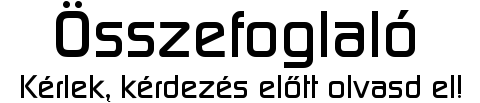
 Keresni/kínálni/hirdetni tilos itt a topikban! Legyen az telefon, kiegészítő vagy szolgáltatás!
Keresni/kínálni/hirdetni tilos itt a topikban! Legyen az telefon, kiegészítő vagy szolgáltatás! Példákkal ... -Mi számít hirdetésnek !
Példákkal ... -Mi számít hirdetésnek !Az S7 [SM-G930F] Készülék
Tesztek, technikai adatok

FAQ
Hardveres kérdések
Kétféle SoC
Az S7-ben a Samsung két rendszerchipet használt fel:a Qualcomm Snpadragon 820-at, illetve az Exynos 8890 saját gyártású modult. Az S820 az amerikai és ázsiai piacra szánt modellekben található meg, így hazánkban és Európában Exynos modellekkel találkozhatunk.Ha mindenképp ellenőrizni szeretnénk, az AIDA64 app ad erről információt a Rendszer/Hardver pont alatt.
Kétféle kameramodul
Ahogyan az S6 esetében is, idén is egy sony és egy saját kamera modult kínál a gyártó. A Sony IMX260, illetve az ISOCELL/BRITECELL kamera természetesen hasonló teljesítményt kínál.Ha szeretnéd kideríteni, melyik került a készülékedbe, az AIDA64 programmal teheted meg. Ha az Eszközök/Hátsó kamera alatt SLSI_S5K2L1 található, a Samsung kamerája van a készülékben, ha pedig SONY_IMX260, akkor Sony modul.
Akkumulátor
Az S7 3000MAh kapacitású akkumulátorral rendelkezik. Üzemidő teszt, különböző töltők, vezetékes és vezeték nélküli töltési idők összehasonlítása: Link.Ártalmas a gyorstöltés az akkumulátorra nézve?
Nos, egyelőre nincs annyi ideje a piacon a megoldás, hogy biztosat lehessen mondani, de azért az eddigiek alapján nem ártalmas a gyorstöltés sem vezetékes, sem vezeték nélküli formában. A melegedés töltés közben természetes, ez sem csökkenti az élettartamot.A töltés közbeni áramfelvétel jól szabályozott folyamat, a szabályzó nem bombázza a teljes töltési idő alatt az akkumulátort maximumon, hullámokban hol magasabb, hol alacsonyabb áramerősség éri a telepet.
Érdemes lemeríteni és feltölteni teljesen minden esetben?
Nem, sőt! Ez ártalmasabb az akkumulátorra nézve, mint a gyorstöltés. Az ideális állapot valahol 45-95% közötti töltöttségi szint fenntartása.Ártalmas, ha éjszakára töltőn marad a telefon?
Nem, mert leszabályozza az áramfelvételt a telefon, így nem vesz fel több energiát a szükségesnél.Újraindítás, ha lefagy a telefon
Mivel a készülék akkumulátora nem kivehető, így klasszikus hard reset megoldás nem elérhető. Ha nem reagál a telefon, akkor a hangerő FEL + bekapcsoló gomb segítségével újraindítható.Miért nincs FM rádió az S7-ben?
Ez nem a Samsungon múlt alapvetően, a Qualcomm már nem integrál FM modult a high-end SoC-okba, így az S820 sem kapta meg. Ezt a gyártóknak maguknak kellene betenni. Az Exynosban lehetett volna, de mivel egységes képet kell sugároznia az S7 családnak, így mindekét variánsból kimaradt inkább.Milyen SD kártya ajánlott a telefonhoz?
Sebességben (specifikáció szerinti) és árban is csökkenő sorrendben az alábbiak jó opciónak számítanak. Általánosságban elmondható, hogy az UHS-I vagy UHS-II buszsebességű U1, illetve U3 kártyákkal nem nagyon lehet melléfogni. További segítség az osztályok és sebesség tekintetében: LinkCsúcskategória, viszont drága:
Lexar Professional 1800x
Read speed: up to 270MB/s
Write speed: 250MB/sSanDisk Extreme PRO
Read speed: 95MB/s
Write speed: 90MB/sSamung PRO+
Read speed: 95MB/s
Write speed: 90MB/sKingston
Read speed: 90MB/s
Write speed: 80MB/sSamsung EVO+
Read speed: 80MB/s
Write speed: 20MB/sSandisk Ultra
Read speed: 80MB/s
Write speed: 20MB/sPNY Turbo Performance
Read speed: 80MB/s
Write speed: 20MB/sEgyeletlen színeloszlás, színtorzulás a kijelzőn
- Gyakori hiba az AMOLED kijelzőkkel, mely a gyártási folyamatból ered. A gyártás folyamán minél inkább a lap széléről vágják ki a telefonban használt kijelzőt, annál inkább látható a jelenség.
Garanciában cserélhető!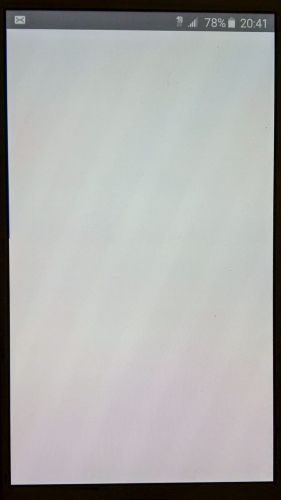
Szivárványos kijelző
- A kijelzőt fénybe fordítva laposan nézve szivárványosodást láthatunk. Ez nem hiba, ez csak fénytörés a kijelző üveglapján.
Nem cserélik!Maximum fényerő mellett szürke csíkozódást látni a kijelzőn
- Csak automatikus fényerőszabályzásnál, maximumra húzott fényerőnél látható, ahol az automatika a "manuálisan állítható maximum" fölé húzza a fényerőt. Ehhez is az kell, hogy nappal szemben legyen a telefon/fényérzékelő szenzor. Lásd továbbá a Gyakori kérdések 2. pontjában.
Nem cserélik!Szoftveres kérdések
Elérhető hivatalos ROM-ok
Minden elérhető verzió fel van sorolva az alábbi linkeken.
Magyar független
Magyar T-mobile
Magyar VodafoneROM telepítése
1, szükséges fájlok
- Ajánlott Odin verzió a v3.12.3 (annak ellenére, hogy van ettől újabb is).
- Samsung USB driver
- Samsung USB driver 2A Samfirm programmal gyorsabban is letölthető a kívánt ROM, de ezzel csak az elérhető legfrissebb verzió tölthető le. A pontos használata itt olvasható. Amennyiben valamelyik régebbi verzióra van szükség, akkor az(ok) például a sammobile.com, vagy az updato.com oldalakról is elérhető(ek). Az updato.com -ról gyorsabban tölthető le -mint a sammobileról- és prémium előfieztés nélkül. Az updato.com -n, nem kell regisztrálni sem.
Fontos lépés (!) : A Beállítások →Fejlesztői beállítások →OEM-feloldás -t állítsuk aktívra, hogy véletlenül se kerülhessen FRP lock -ba a készülékünk, a ROM-flash -t követően!
2. Telepítsük az USB drivert, kicsomagoljuk a romot (amennyiben *.rar vagy *.zip formátumban töltöttünk le) majd kicsomagoljuk és elindítjuk, az ODIN-t!
3 /a. Amennyiben többfile -os változatban töltöttük le, akkor ahhoz ez a leírás ad további információkat.
3 /b. Az ODIN / AP részébe betallózzuk a G930F."rom".tar.md5 fájlt.! PiT file nem kell, mert a v3.10.1 -től az Odin mindent beállít magának a CSC file -ból !
(az 1 file -os verzióban is benne van...)
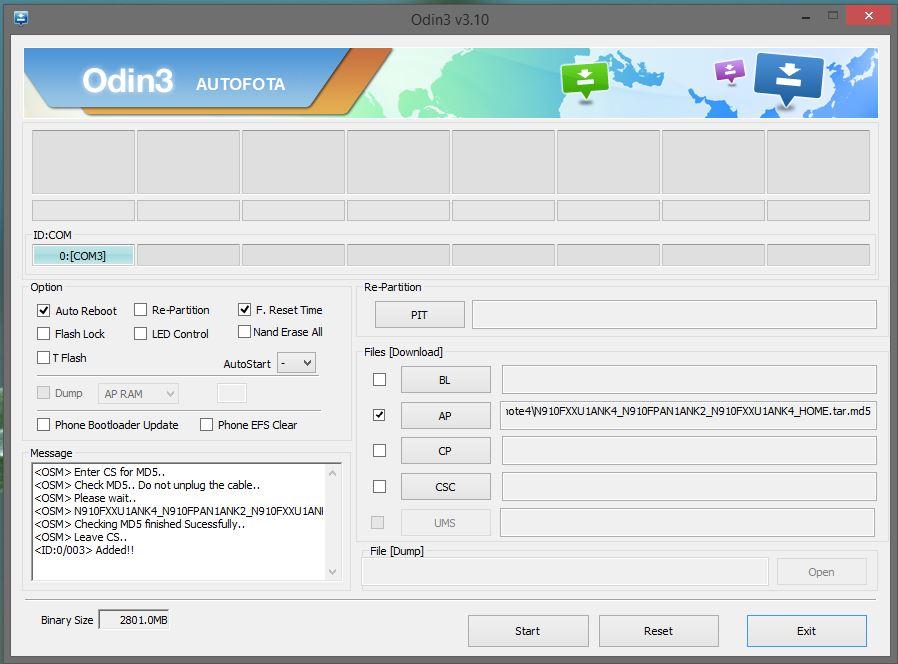
4. Helyezzük a készüléket Download (Odin) Mode -ba, majd csatlakoztassuk a telefont, a PC -hez, USB -n: kapcsoljuk ki a készüléket, majd a hangerő le + Home +bekapcs gombokat egyszerre nyomjuk meg, és tartsuk úgy, amíg a készülék nem rezdül egyet. Ekkor engedjük el a gombokat (ez ~kb, a Samsung logó megjelenéséig értendő)
Itt egy választó menü tárul elénk, ekkor nyomjuk meg a hangerő fel gombot:
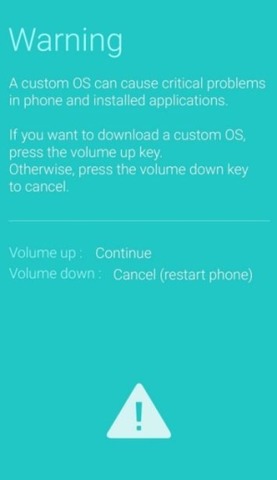
5. Csatlakoztassuk a számítógéphez a telefont, az ODIN majd kiírja, hogy melyik portra csatlakozott (mindenképp hátlapi, vagy notebook esetén egyedülálló USB portra csatlakoztassuk)

6. Ezután a Startra nyomunk, máshoz nem nyúlunk a flasher programban
Ha végzett és ezt látjuk, akkor a telefon el fog indulni, ekkor lehúzhatjuk a kábelről és várjuk meg még bebootol, innentől kezdve használható a frissen felrakott ROM:
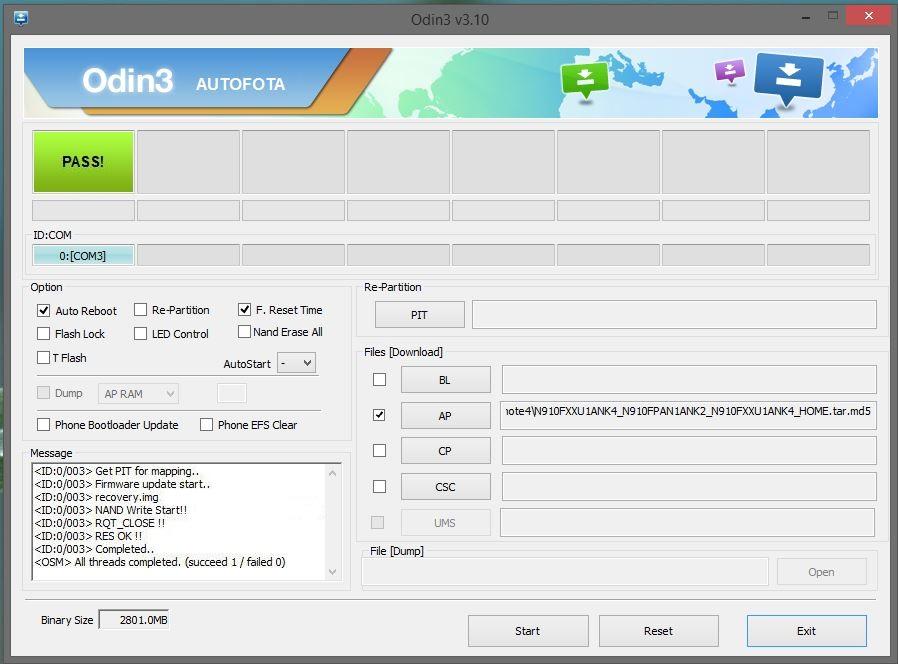
Van-e már root S7-re?
Van, de úgy tűnik nem lesz egyszerű a kernel módosítása, mert a rendszert DRM kulcsok védik. További információ itt található az Exynos és a Snapdragon modellekhez egyaránt.CSC lecserélése
Ha a telefonon már van custom recovery, akkor az alábbi flash-elhető zip fájl kínálatából válogatva változtatható a CSC. CSC lista és utasítások itt érhetőek el.Debloater
Avagy a bloatware, gyárilag telepített alkalmazások tiltása/törlése
A gyári alkalmazások tiltására két módszer ismeretes:
- Debloater - nem kell root
- Titanium Backup - mobilra telepíthető, root szükséges A Titanium Backup-ot nem tárgyaljuk itt, mert a használata telepítés után magától értetendő.A Debloater használata a következő: Mobilon is lehetséges ezzel az alkalmazással.
Ami kell hozzá, ha nem a fenti programot szeretnénk használni:
- Windows PC
- USB Debugging bekapcsolása [Beállítások - Fejlesztői opciók alatt] - Debloater programHasználata: - Először is kapcsoljuk be az USB Debug opciót
- Indítsuk el a programot a PC-n
- Dugjuk a telefont a gépre
- Ekkor megjelenik egy figyelmeztető ablak. Kattintsunk az OK gombra.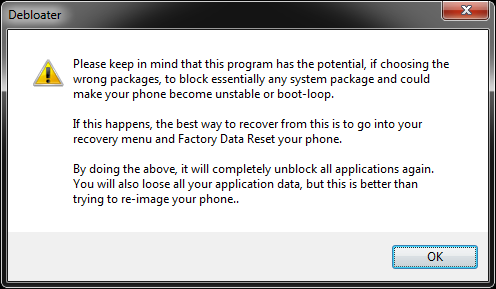
- Kattintsunk a Read Phone Package gombra
- Ekkor a program beolvassa a mobilon található összes *.apk fájlt. A Filter opción belül tudunk manuálisan szűrni, vagy a listán szimplán kikeresni a zavaró programot.
- Pipáljuk ki a szűrni kívánt programokat, majd kattintsunk az Apply gombra. Ekkor letiltja a kijelölt programokat.
- A biztonság kedvéért olvastassuk újra be az *.apk listát, hogy lássuk a tiltás tényleg megtörtént-e.
- Mindent befejezve érdemes a telefont újraindítani, mert instabilitás következhet be.Kiegészítés: törlésre itt nincs lehetőség, csak tiltásra. Tehát, ha valamit mégis rosszul csináltunk volna, vagy meggondoljuk magunkat, azt könnyedén aktiválhatjuk újra, mintha mi se történt volna!

Tippek, trükkök
SD kártya kezelése belső memóriaként [adoptable storage]
Lehetséges, bár nem lehet simán a beállításokban megcsinálni. Nem kell root hozzá, csupán adb hozzáférés a telefonhoz. A leírás itt található.Mozgó fotó készítése - ahogyan az iPhone csinálja
Egy fotó készítésének pillanata előtt pár másodpercnyi videót is tud rögzíteni a telefon, így elérhető ugyanaz a hatás, amit az Apple vezetett be saját rendszerén. A képek így "életre kelnek". A funkció beállításához a kamera beállításait kell előhozni és ott a "Mozgó fénykép" vagy "Motion photo" csúszkát aktiválni. Szemléletesebben Ha ezeket a pici videókat is meg szeretnénk osztani, nem találunk Samsung megoldást rá egyelőre, de a következő app segíthet ebben is: Motion Photo Sharer for Galaxy S7Utoljára frissítve : 2017.04.11. by Crisp Rat
[ Szerkesztve ]
-

gerner1
Topikgazda
SΛMSUNG telefon csak akku-üzemidő ellenőrzése,
csak WiFi -vel vizsgálvaAzaz, hogy egy korábbi firmware relese -hez képest, egy újabb, esetlegesen rontott/javított-e annak működésén?







 Ⅰ. ELŐKÉSZÍTÉS
Ⅰ. ELŐKÉSZÍTÉS






 Ⅱ. MÉRÉS
Ⅱ. MÉRÉS
Mivel ~3ó alatt újra be tudjuk (én) lakni, így végzek egy FR -t. A korábbi méréseim is minden esetben: OS alap-állapottal készültek 3rd party programok nélkül. Ezeknek megfelelően:
ELŐKÉSZÍTÉS :
⦁ A készüléket normál töltéssel, USB-kábellel feltöltöm (tehát nem gyorstöltés !) ⇒~91 -92% -ra.
⦁ Hangerőt ⇒fix 0% -ra állítom. (Felesleges, mert ebben a tesztben, inkább csak a SOT -ot vizsgálom..)
⦁ Kijelző kímélőt + aut-kikapcsolót OFF -ra állítom.
⦁ Teló fényerő is a korábban feljegyzettel azonos értékre állítva ⇒fix -re (adaptív nincs !).
⦁ SiM kártyá(ka)t kiveszem, mert bármilyen fura, de az(ok) akkor is fogyaszt(anak), ha a beállításokban ki van(nak) kapcsolva, de a készülékben marad(nak) .
⦁ Amennyiben van, akkor kiveszem a microSD -t is.
⦁ Minden más + lehetséges adat-szinkronizálást kikapcsolok, letiltok.
⦁ Tokot leveszem (befolyásolhatja a hűtést, amely pedig az eredményt... ).
⦁ Próbálok a korábbi teszten mért környezeti, és készülék hőmérséklettel azonos körülményekre törekedni.
⦁ A korábbi méréskor felírt & azzal azonos teljesítmény módra állítva a telót ( ez, nálunk mindig a kérdéses teló OS általi legmagasabb, tehát véletlenül sem valamelyik energiatakarékos ).
* Minden egyéb funkció kikapcsolva (se BT, se GPS, se NFC, stb),. Tehát szigorúan, csak a WiFi aktív.MÉRÉS :
⦁ A korábbi méréskor feljegyzett paraméterekkel (lehívott lejátszási felbontás + teló kijelző felbontás is ) azonosan, elindítom a gyári böngészőből új fület nyitva ⇒youtube -ról ugyan azt a videót, mint korábban.Tehát, véletlenül sem a Youtube APP -ot használva !
⦁ Ezek (⇑) után, megnézem, hogy 90 =⇒ 20%² -ra merülve, mennyi(?): a SOT.
⦁ Végül, megnézem a router opciói közt, hogy a teszt alatt, ennek a kliensnek (a teló) mennyi(??) volt az adatforgalma. A korábban feljegyzetthez képest, a % -os különbséget (reklámok mennyisége változtatja) figyelembe veszem a korábbi eredménnyel való összehasonlító-elemzéskor.~2014¹óta realizált, néhány tapasztalat ehhez (⇑) :
- Nekünk, eddig, ⅓-éven belüli fw-release -eket vizsgálva, mindig olyan eredmény lett, amely ±3% -on belül volt.
- Nagyobb eltérés, inkább éves/többéves viszonylatban mutatkozott, többnyire az, az időtartam alatt bekövetkezett akku-degradáció mértékével köszönően.
- Kiugró különbség pedig, akkor, amikor az akku, az adott készülékben cserés lett, hiba miatt.
* Tapasztalat az is, hogy akkucserrét követően, a vizsgált készülék első vizsgálati eredménye (akár több évvel az előtti..), és az új között is: rendre ±3% -on belül volt.
¹ 2014 óta:
Galaxy S4, Note4, S5, TAB S5e , S7 & S7e, A5 (2017), iPhone SE
² Mindkét érték mellé lehet érveket rakni. A 90 mellé az enyém plö az, hogy annak a pontossága -szerintem- inkább közelít az akkuban lévő valóshoz, mint amikor 100 -at ír ki.[ Szerkesztve ]
-

gerner1
Topikgazda
A "BL" érték ellenőrzése:
Beállítások ⇒A telefon névjegye ⇒Szoftver adatai ⇒Alapsáv verziója -nál írt kódban, az alábbi -vastagon kiemelt & aláhúzott- helyen írt szám/betű-érték:
példa !: ⇒ N960FXXU3CSF9
[ Szerkesztve ]
-

gerner1
Topikgazda
24
-

gerner1
Topikgazda
25
-

gerner1
Topikgazda
26
-

gerner1
Topikgazda
27
-

gerner1
Topikgazda
28
-

gerner1
Topikgazda
29
-

gerner1
Topikgazda
30
-

gerner1
Topikgazda
31
-

gerner1
Topikgazda
32
-

gerner1
Topikgazda
33
[ Szerkesztve ]
-

gerner1
Topikgazda
34
[ Szerkesztve ]
-

gerner1
Topikgazda
35
[ Szerkesztve ]
-

gerner1
Topikgazda
¹ Fejlesztői Beállítások menüpont aktíválása a készülék OS -ében:
Beállítások ⇒A telefon névjegye ⇒Szoftveradatok ⇒Build száma -t
egymásután többször érintsd (6-os droidon ⇒6x, 7-esen ⇒7x), majd
dob egy üzenetet, és utána már ott lesz a Beállítások listában.¹ Fejlesztői Beállítások menüpont aktíválása a készülék OS -ében:
Beállítások ⇒A telefon névjegye ⇒Szoftveradatok ⇒Build száma -t
egymásután többször érintsd (6-os droidon ⇒6x, 7-esen ⇒7x), majd
dob egy üzenetet, és utána már ott lesz a Beállítások listában.¹ Fejlesztői Beállítások menüpont aktíválása a készülék OS -ében:
Beállítások ⇒A telefon névjegye ⇒Szoftveradatok ⇒Build száma -t egymásután többször érintsd (6-os droidon ⇒6x, 7-esen ⇒7x), majd dob egy üzenetet, és utána már ott lesz a Beállítások listában.Frissítve :
Frissítve :
Frissítve :
•
•SM-G930F
SM-G935F
╔══════════════════════════════════════════════════╗
║ Az innentől lefelé olvasható beavatkozások,mind a gyári garancia véglegn║
║_________________ leges megszűnését eredményezik ________________ ║
╚══════════════════════════════════════════════════╝════════════════════════════════════
┌
Az innentől lefelé olvasható beavatkozások, mind a garancia végleges
___________________megszűnését eredményezik
│
└
║
╝█ ╔══════════════════════════════════════════════════╗
█ ║ Az innentől lefelé olvasható beavatkozások, mind a garancia végleges █
║ ▄ _________________ megszűnését eredményezik __________________▄║
╚══════════════════════════════════════════════════╝⋮
⋮Transcend MTS420S 120GB Alza - BestMarkt - microstore - KanderEurope
╔════════════════════════════════════════════════╗
║ Az innentől lefelé olvasható beavatkozások, mind a garancia végleges ║
║________________ leges megszűnését eredményezik _______________ ║
╚════════════════════════════════════════════════╝ -

gerner1
Topikgazda

Intruder2k5
(ᴍᴏᴅᴇʀᴀᴛᴏʀ)
A`rpi tollából.
Hirdetés minden olyan bejegyzés ami terméket, szolgáltatást keres, kínál, vagy cserét ajánl fel, bármilyen haszon, vagy érdek álljon a dolgok mögött, függetlenül attól hogy ezt nyíltan vagy burkoltan teszi a hozzászólás szerzője. Távolítsuk el a hozzászólást, vagy jelezzük a megfelelő helyen amennyiben például a hirdetés mellett van "értékes" mondanivalója is a hozzászólásnak.
Ennek megfelelően kivétel nélkül minden olyan hirdetést tartalmazó HSZ-t törölj ahol a hozzászólás szerzőjéhez köthető a termék, vagy szolgáltatás.
Segítségnyújtás céljából más hirdetését,
vagy webáruházas terméket ajánlhat a fórumozó.
Hozzászólásban hirdetni, saját hirdetést linkelni (a Hardverapróról, vagy máshonnan) tilos.
Megjegyzés:
Ha később derül ki, hogy a hirdetés köthető hozzá, akkor a szankció csak késni fog, de nem elmaradni.Kizárólag abban az esetben ha nem származik haszna az értékesítésből.
Tiltás oka: szakmai témában eszmecseréknél ne legyen befolyásoló tényező semminemű mögöttes érdek, pl éppen árulja a szóban forgó eszközt, vagy épp, jutalékot kap az értékesítés után, stb.
Mi a helyzet az aláírásban való hirdetéssel?
Az aláírásban való hirdetés úgymond szürke zóna.Előnye:
Ha elkelt a termék a hirdető tudja törölni az aláírását.
Az aláírásban található hirdetésről szakmai hozzászólásban
nem megengedett az eszmecsere,
csak privát üzenetben üzletelhetnek,
szakmaiból az ilyen jellegű hozzászólásokat szintén törölni kell.Mi is történik / történne szakmaiban való hirdetéskor?
-Hirdető teleszemeteli a fórumot hirdetéseivel.
-Érdeklődő szintén csak felesleges hsz-okat írna a hirdető felé a termék kapcsán.További negatívumok:
-Ha elkelt a hirdetett termék csak topikgazda, vagy moderátor tudja azt törölni.
-Az üzletelés információváltásáról nem is beszélve:
megvan e még?, már nincs meg!, mennyit engedsz a feléből?, stb stb.
Ezeknek semmi keresni valója szakmai témában...Ezért tiltott és törlendő minden utalás a hirdetésre szakmai témából!
Az objektív szakmai véleményről ugye nem is beszélve...Üzletelésre kiváló felület van itt a PH-n oda kell terelni a fórumtársakat.

Rengeteg szűrő, és kényelmi funkció áll rendelkezésre, annak érdekében hogy a delikvensek üzletet tudjanak kötni egymással hatékonyan.
Hirdetést töröljük, illetve ha "visszaeső" a fórumozó, jelentsük a modker-ben.
Mindennek megvan a saját helye, apróhirdetésnek a hardverapron.
Hirdetések alatt a fórumozás tiltott.
Értelemszerűen a fórumozókat megfelelő felületre kell irányítani az
átláthatóság, és az objektív szakmai vélemények érdekében.
Keresés jellegű hirdetés:
Keresés jellegű hozzászólások is hirdetésnek számítanak. "Valakinek nincs egy megunt mATX háza?"
"Valakinek nincs egy megunt mATX háza?" "Beszerezném a játékot, akinek van esetleg rám írhatna."
"Beszerezném a játékot, akinek van esetleg rám írhatna." "Lenne egy eladó Nokia **** készülékem, érdekelne cserébe **** telefon."
"Lenne egy eladó Nokia **** készülékem, érdekelne cserébe **** telefon."Burkolt hirdetés:
Burkolt hirdetések, is törlendőek. "Tudok is egy jó arc megbízható eladót, aki épp árul ilyet."
"Tudok is egy jó arc megbízható eladót, aki épp árul ilyet." "Ilyen ****eszközt mennyiért lehetne eladni?"
"Ilyen ****eszközt mennyiért lehetne eladni?" "Eladnám az eszközt, mit kell tennem, hogy minden törlődjön?"
"Eladnám az eszközt, mit kell tennem, hogy minden törlődjön?"Nyíltan hirdeti portékáját:
Nem szorul magyarázatra, töröljük, vagy jelentsük. "Sziasztok ha érdekel valakit: [link] [link]"
"Sziasztok ha érdekel valakit: [link] [link]" "Feleslegessé vált a hűtésem. Ha érdekel valakit írjon nyugodtan."
"Feleslegessé vált a hűtésem. Ha érdekel valakit írjon nyugodtan." "Vettem új VGA-t . Aprón a régit megtalálja akit érdekel."
"Vettem új VGA-t . Aprón a régit megtalálja akit érdekel."
-

gerner1
Topikgazda
Az FRP-Lock... ⇒biztosan használható, egyszerűsített megelőzési lehetősége :
ⓐ., Amennyiben, korábban, már eleve aktíváltuk az OS -ben a Fejlesztői beállításokat, akkor abban megkeressük az OEM-feloldás opciót, és aktívra állítjuk. Ekkor, a készülék ( S8 -tól felfelé) több mondatban figyelmeztet néhány következményre, amikor megkérdezi, hogy " Bekapcsolja az OEM-feloldást? " .
- Jóváhagyjuk (Bekapcsolás), és megtörténik az FR.Ez (⇑), egylépésben ignorál minden olyan biztonsági beállítást is(!), amelyek szintén FRP-Lock -ot okozhatnak, és a google-fiókunk eltávolításával (+stb) sem kell foglalkoznunk !
ⓑ., Amennyiben, még nincs aktíválva az ⓐ.pontban megjelölt Fejlesztői-beállítások, akkor aktíváljuk azt, majd végrehajtható az ott leírt opció.
- Aktíválása:
Beállítások ⇒A telefon névjegye ⇒Szoftveradatok ⇒Build száma -t egymásután többször érintsd (7-esen ⇒7x, 8-ason ⇒8x, és így tovább...), majd dob egy üzenetet, és utána már ott lesz a Beállítások listában (többnyire, a lista végén...).[ Szerkesztve ]
-

gerner1
Topikgazda
Akciós alkalmazások az appsales, playstoresales, ozbargain oldalakon találhatóak. Továbbá Reddit.com szál.
ALTERNATÍV ALKALMAZÁSOK
Facebook Messenger alternatíva: Facebook Messenger Lite
YouTube alternatíva: NewPipe vagy OGYouTube vagy iYTBP
Facebook alternatíva: Swipe for Facebook, Simple for Facebook valamint Facebook Lite
Skype alternatíva: Skype LiteJAVASOLT ALKALMAZÁSOK
Jelen lista teljesen szubjektív és a közösség tapasztalataira támaszkodik. Egyfajta iránymutatásnak, opcionális javaslatnak tekintendő a teljesség igénye nélkül. Minden alkalmazást nem fogunk itt felsorolni, mindenki személyes kedvence csak akkor kerül bele, ha több fórumtársnak volt már vele pozitív tapasztalata.
Launcher:
Nova
Apex
Lightning Launcher
Action Launcher 3
Smart Launcher 3
Microsoft LauncherTárcsázó:
Pixelphone
ExDialerHívásblokkoló:
Calls Blacklist
Root Call Blocker [ROOT SZÜKSÉGES]Billentyűzet:
Swype
Swiftkey
AnySoftKeyboard
TouchPal
Gboard – a Google-billentyűzetBöngésző:
Chrome
Opera
Dolphin
Firefox
Samsung Internet BrowserZenelejátszó:
Poweramp
MortPlayer
Music Folder Player
JetAudio
GoneMAD Music Player
Phonograph Music Player
AIMPVideólejátszó:
VLC
BSPlayer
MX PlayerFájlkezelő:
Solid Explorer
Total Commander
ES File ExplorerIrodai csomag, szövegszerkesztő:
OfficeSuite + PDF Editor
Docs To Go
WPS Office + PDFJegyzetelő:
Google KeepNavigáció:
Waze [online, adatforgalmat igényel]
Here [offline]
Sygic [offline]
Locus [offline]
Maps.me [offline]
OsmAnd [offline]Galéria:
Google Photos
F-Stop Media Gallery
QuickPickFotó:
Camera FV-5
Camera Zoom FX
A Better Camera
Cinema FV-5
Open CameraKépszerkesztő:
Photo Editor
Snapseed
Pixlr
Photoshop LightroomE-mail kliens:
Aqua Mail
K9 Mail
BlueMail
Inbox
NineIdőjárás:
1Weather
Weather Underground
AccuWeatherKönyvolvasó:
Moon+ Reader
Aldiko Book ReaderJelszókezelő:
SafeInCloud
LastPass
Keepass2AndroidÉbresztőóra:
AMdroid
Alarm Clock Extreme
Sleep as AndroidPénzügy, költségvetés:
Expense IQ
MoneyWiz 2
Monefy
MobillsPodcast:
Podcast & Radio Addict
Pocket Casts
DoggCatcher Podcast PlayerSzülői felügyelet:
Safe LagoonEgyéb rendszeralkalmazások [ROOT AJÁNLOTT/SZÜKSÉGES]:
Greenify
SD Maid
Wakelock Detector
Titanium Backup
GSam Battery Monitor
Xposed keretrendszer (root szükséges)Reklámblokkolás:
Adguard
AdAway [ROOT SZÜKSÉGES]
MinMinGuard [Xposed keretrendszer és root szükséges]
Figyelem! A Prohardver lapcsaládon tilos reklámblokkolót használni! Olvasd el az ÁSZF-t.Automatizálók [ROOT AJÁNLOTT]:
E-Robot Topikja: [link]
Tasker Topikja: [link]
MacroDroid Topikja: [link]HASZNOS HOLMIK
Mappa szinkronizáció eszközök között: FolderSync
Ha egy alkalmazás frissítését elrontják, vagy egy bizonyos verzió felett már nem tetszik az új design/funkció, akkor van lehetőség egy alkalmazást egy "régi verzión" megállítani, hogy még véletlenül se ajánlja fel a Play áruházban a frissítéseit.ZipSigner Ezzel saját aláírással tudod ellátni az adott alkalmazást, így mivel az módosult, nem fogja frissítésre felajánlani az alkalmazások között.
[ Szerkesztve ]
-

gerner1
Topikgazda
yyyy
[ Szerkesztve ]
-

gerner1
Topikgazda
yy
[ Szerkesztve ]
-

gerner1
Topikgazda
y
[ Szerkesztve ]
-

gerner1
Topikgazda
x
[ Szerkesztve ]
-

gerner1
Topikgazda
000
[ Szerkesztve ]
-

gerner1
Topikgazda
0000
[ Szerkesztve ]
























 Természetesen saját elhatározásból, a saját felelősségedre csinálsz mindent, ami itt olvasható. A root -olási folyamat alatt/után bekövetkezett esetleges anomáliákért ⇒téged terhel a felelősség!
Természetesen saját elhatározásból, a saját felelősségedre csinálsz mindent, ami itt olvasható. A root -olási folyamat alatt/után bekövetkezett esetleges anomáliákért ⇒téged terhel a felelősség!
 -
- 
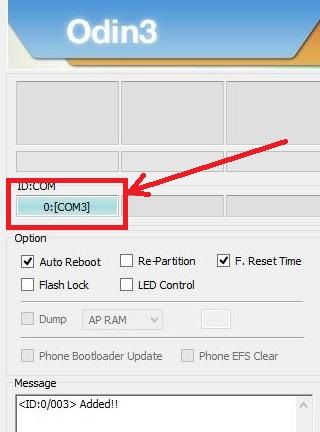

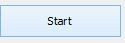

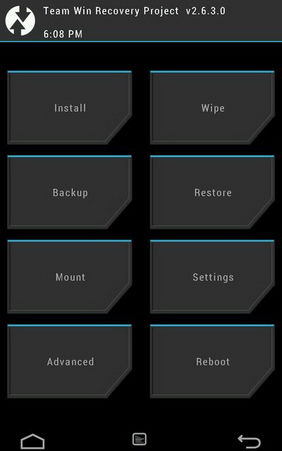


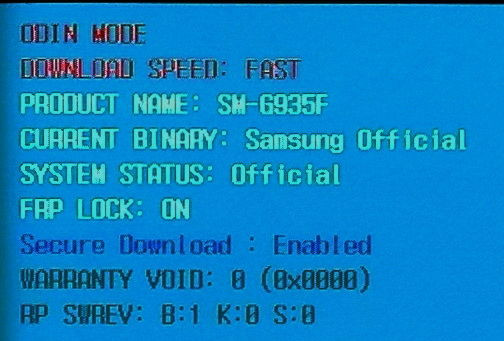
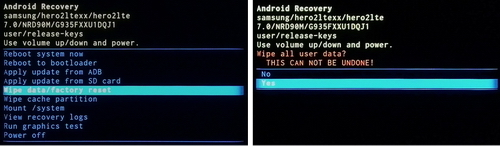

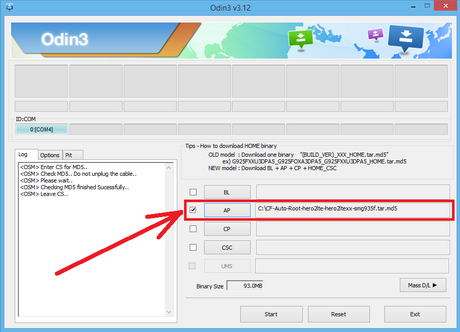
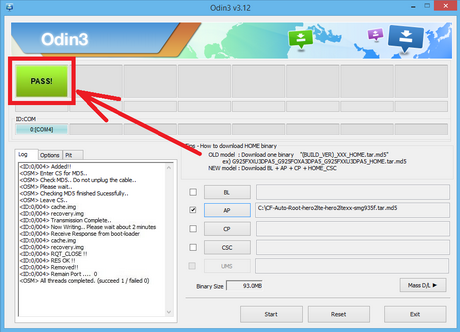
 "vissza" gombot érintsd, és beadja. -
"vissza" gombot érintsd, és beadja. - 





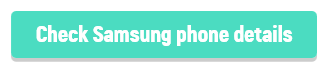








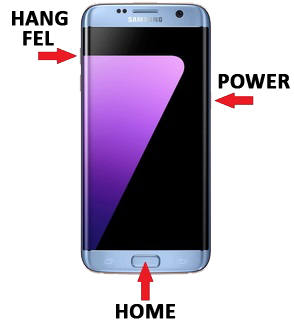
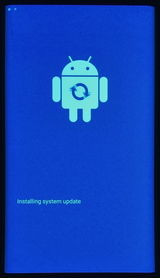

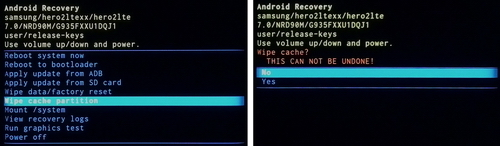
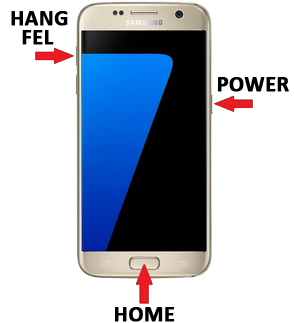


 e-SiM kód = Szintén korlátozni fog bizonyos országokban igénybevehető szolgáltatásokat, mint például a 'Samsung Pay' használatát ...
e-SiM kód = Szintén korlátozni fog bizonyos országokban igénybevehető szolgáltatásokat, mint például a 'Samsung Pay' használatát ...
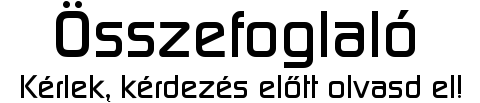
 Keresni/kínálni/hirdetni tilos itt a topikban! Legyen az telefon, kiegészítő vagy szolgáltatás!
Keresni/kínálni/hirdetni tilos itt a topikban! Legyen az telefon, kiegészítő vagy szolgáltatás!


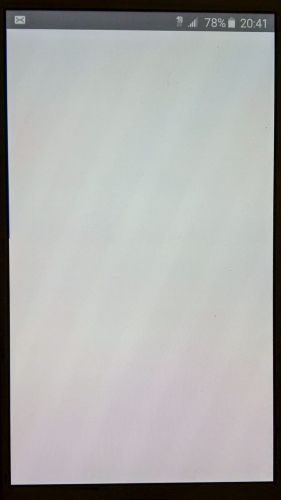

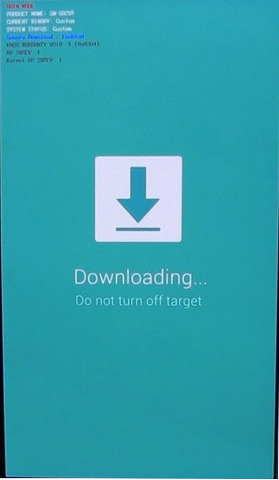
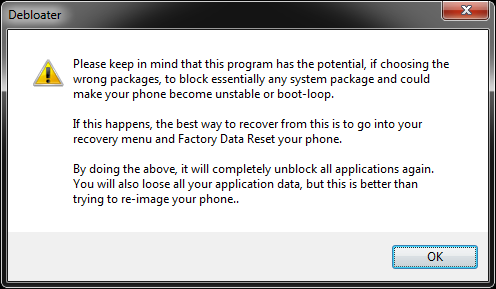






 "Valakinek nincs egy megunt mATX háza?"
"Valakinek nincs egy megunt mATX háza?" gerner1
gerner1